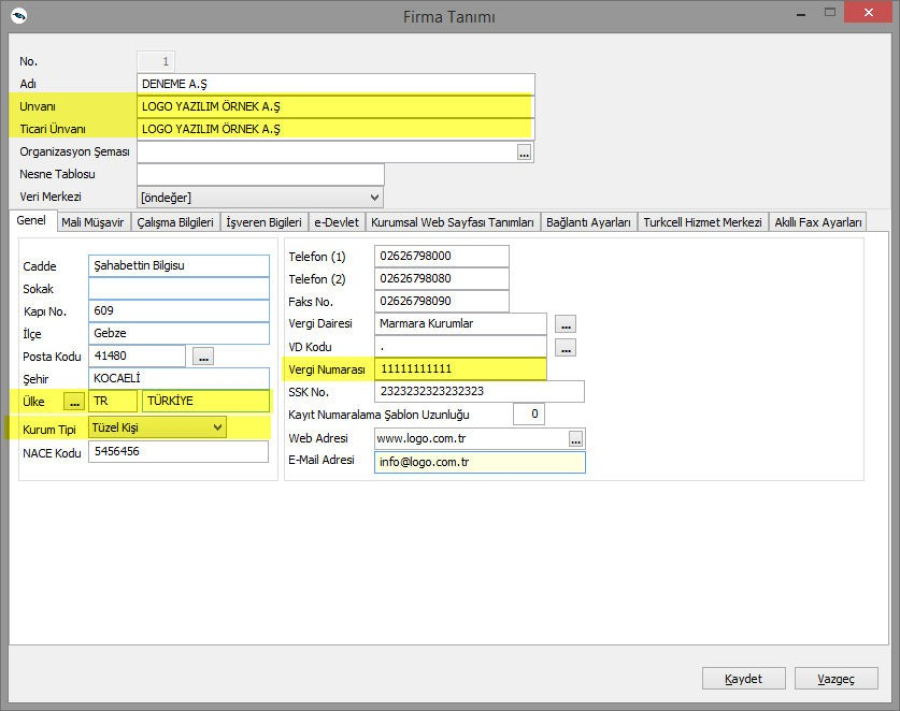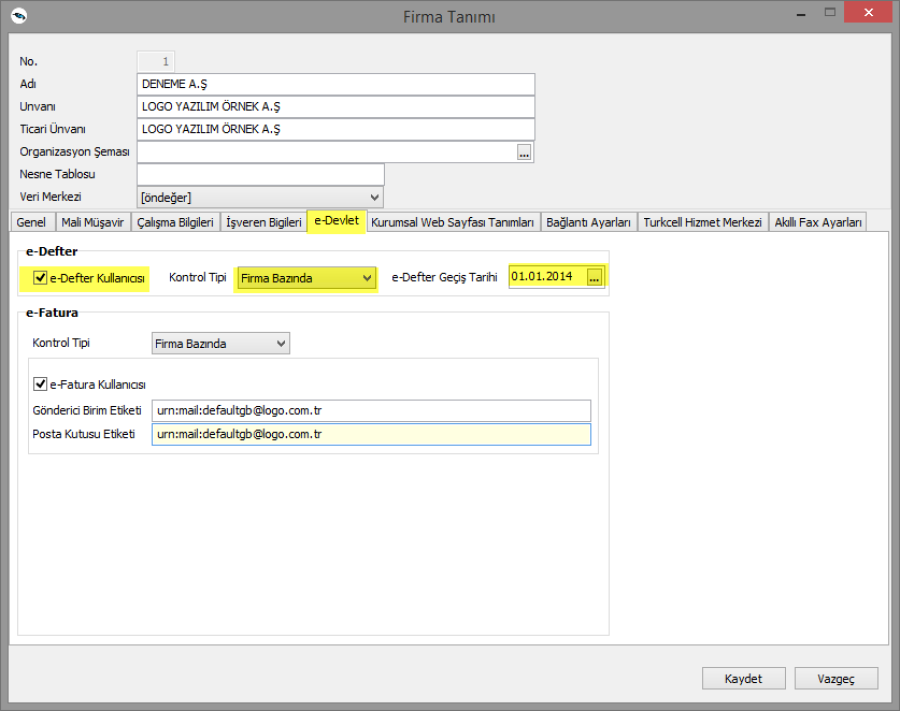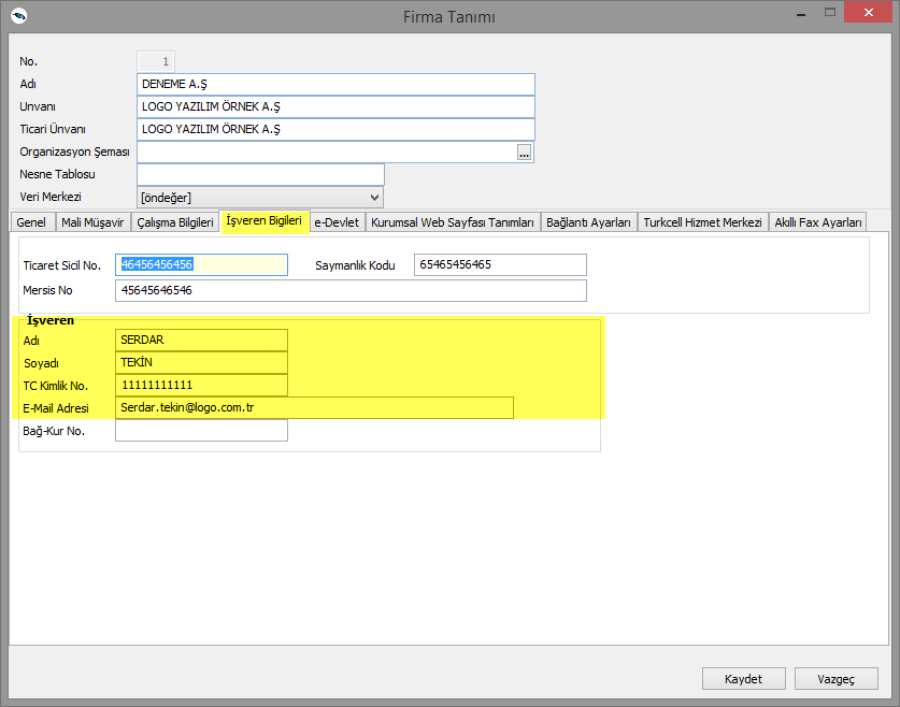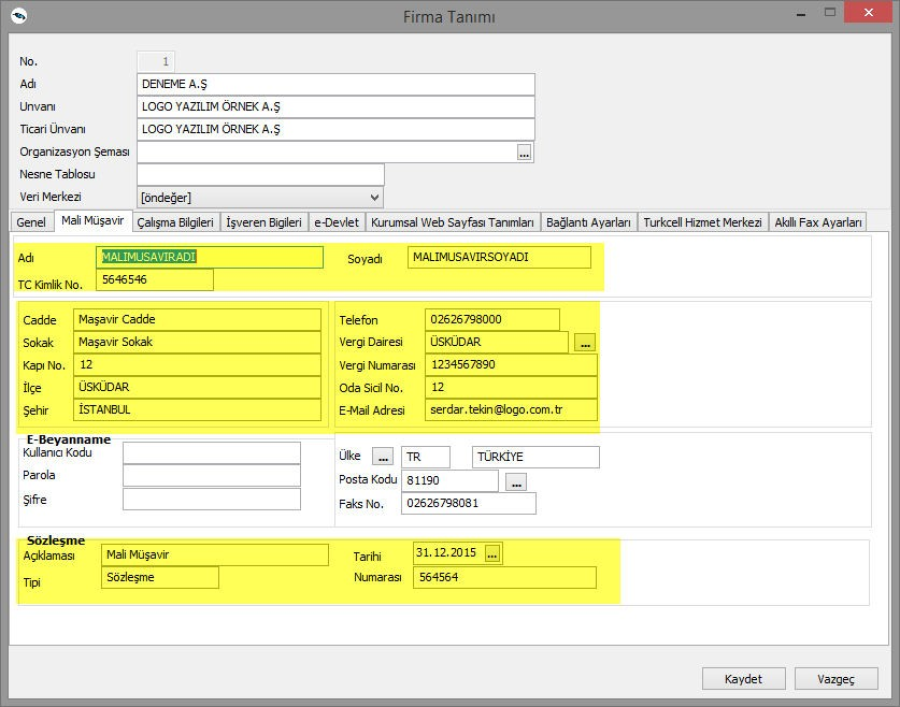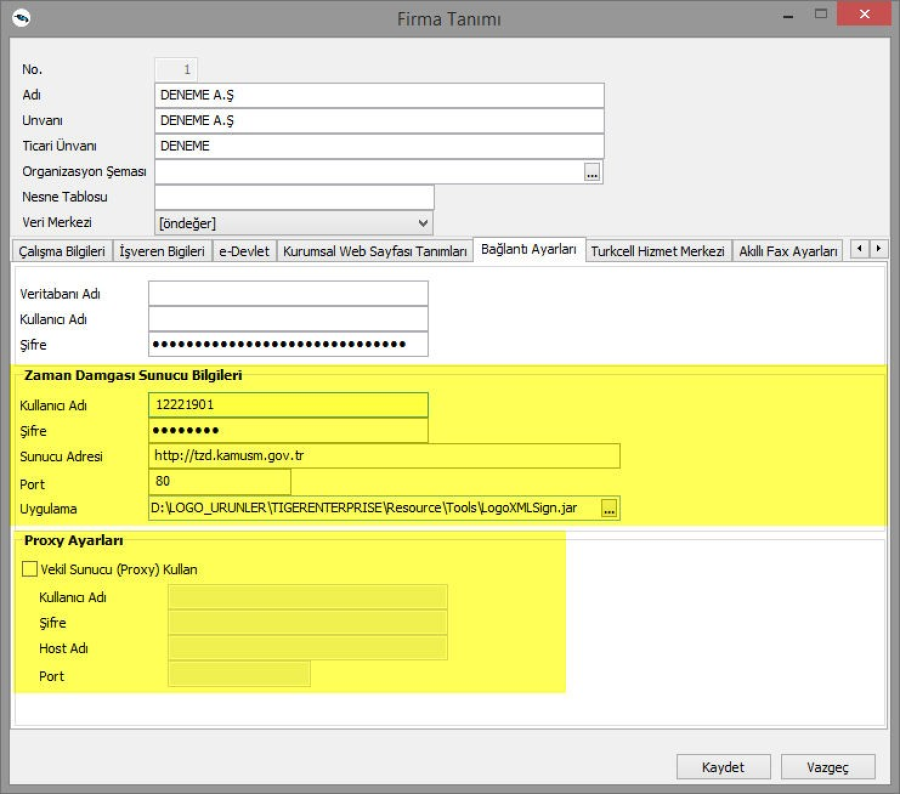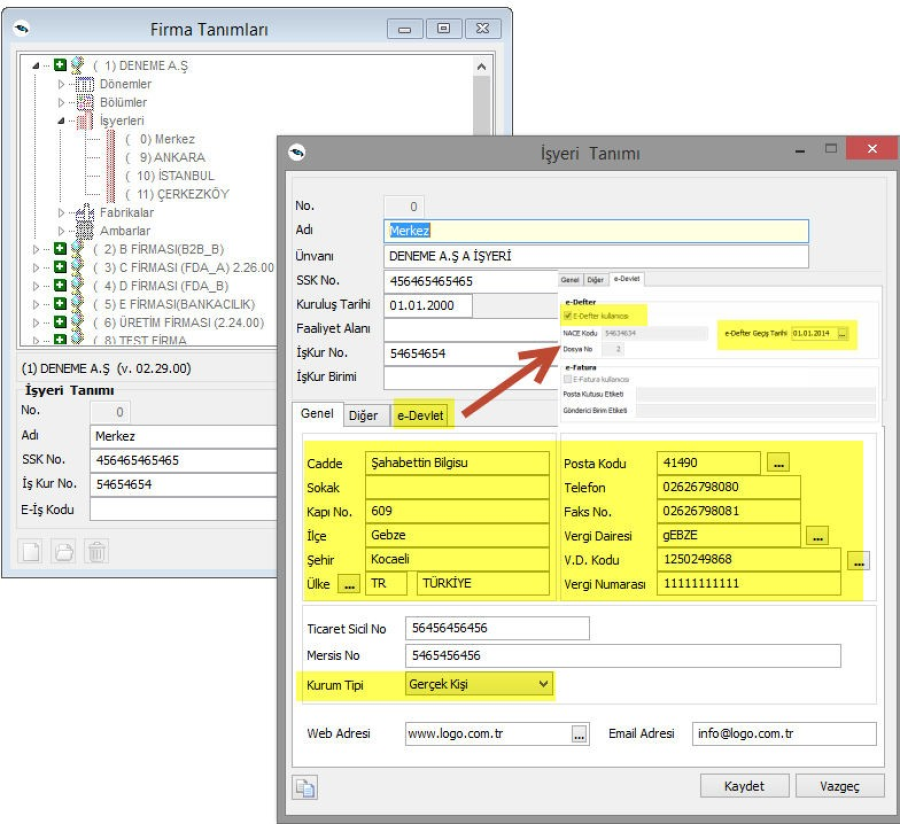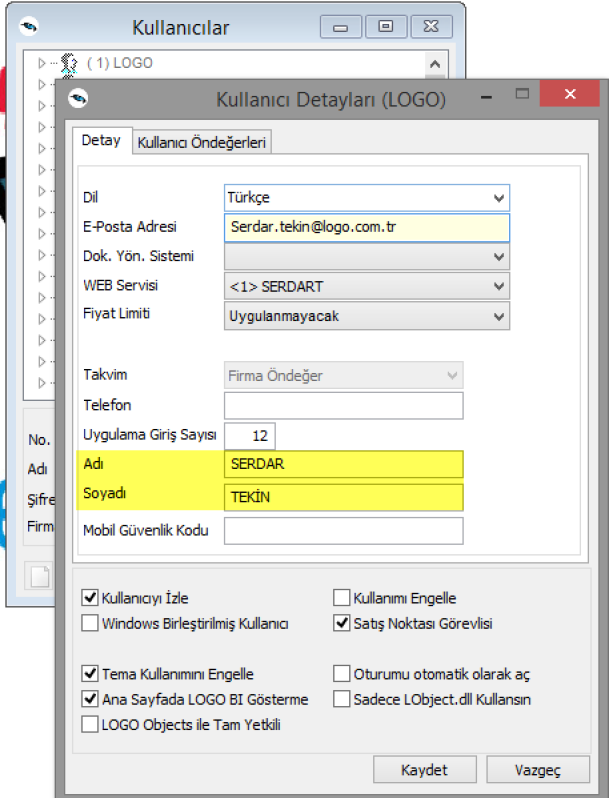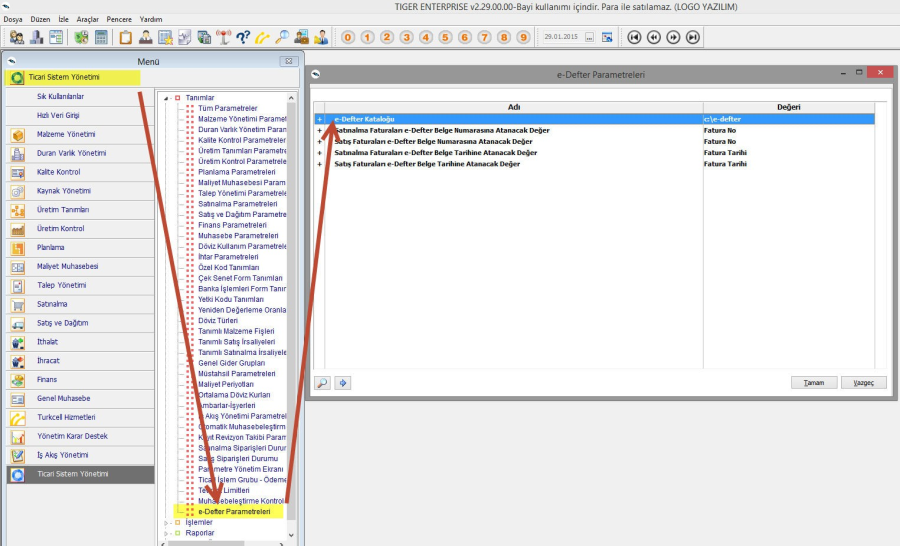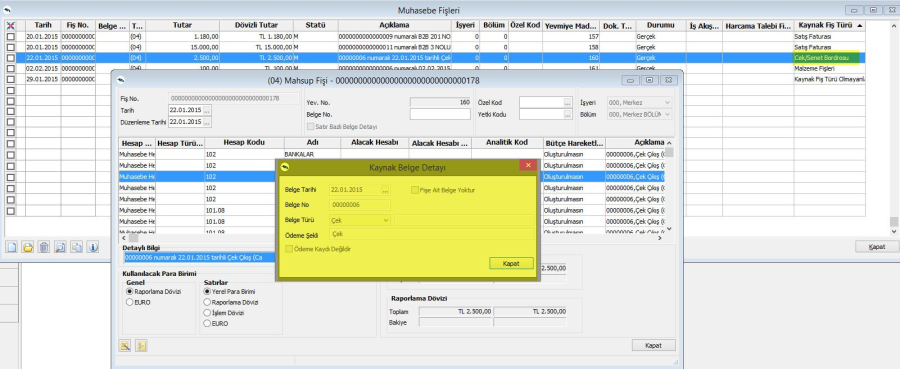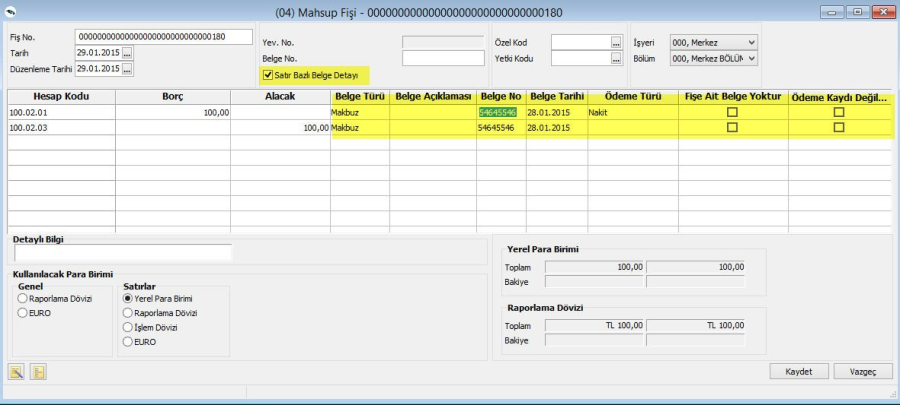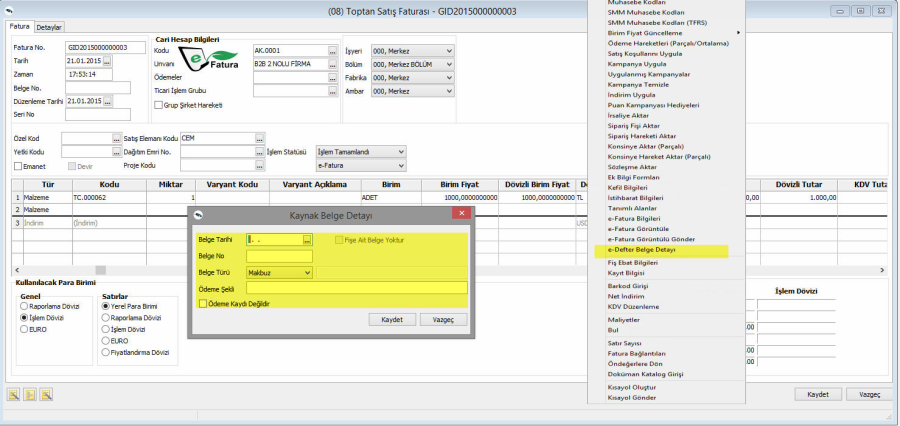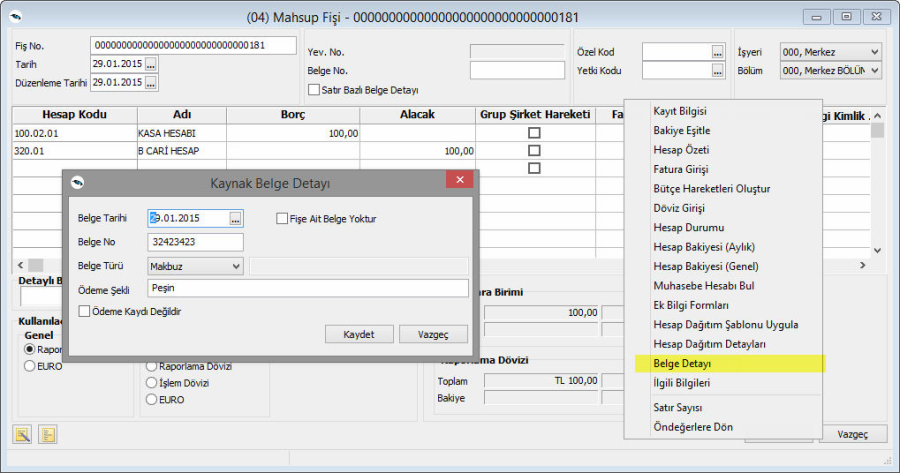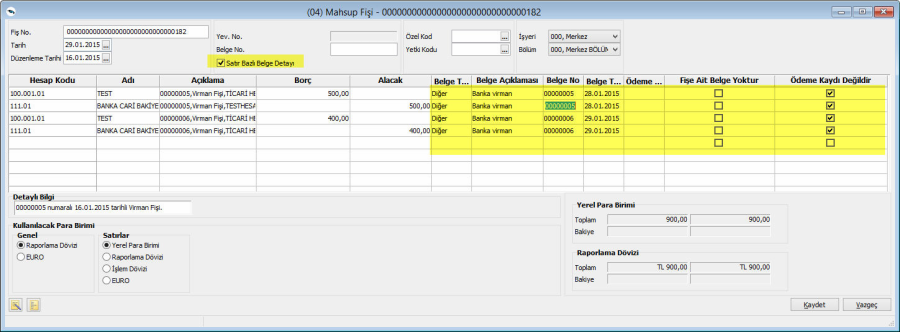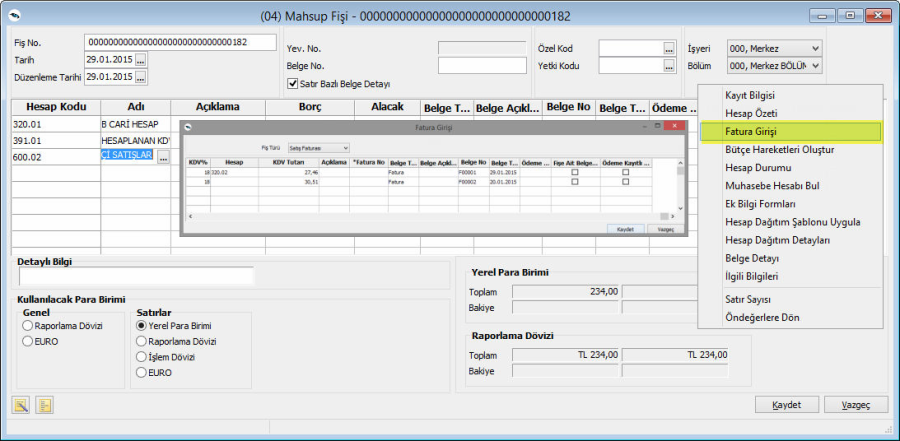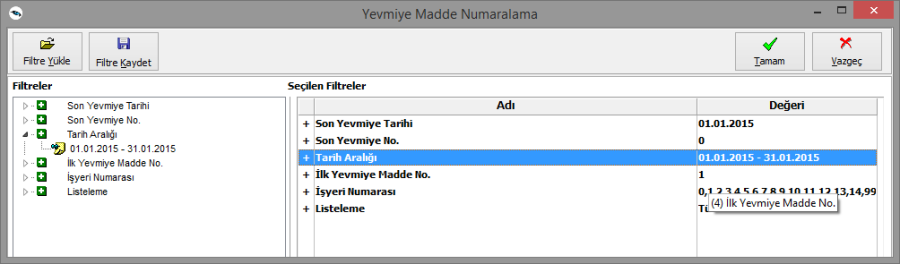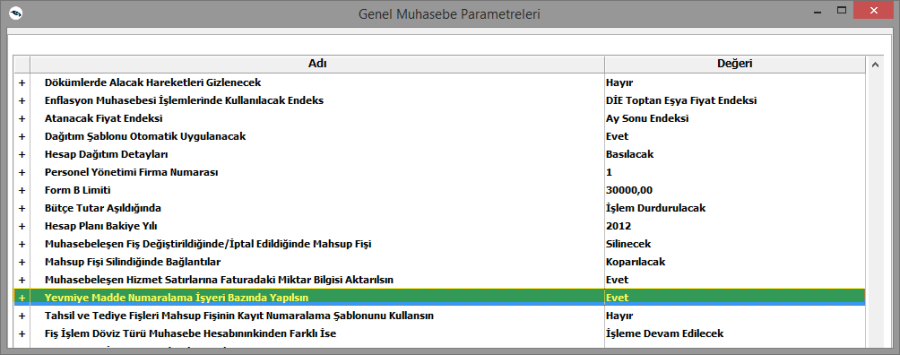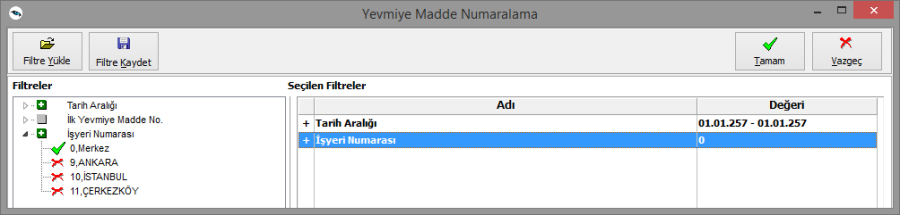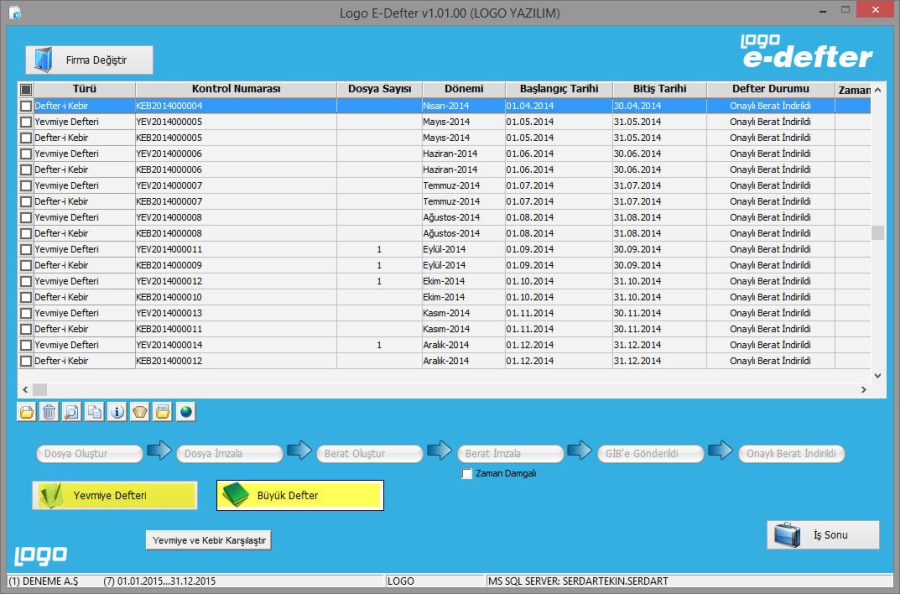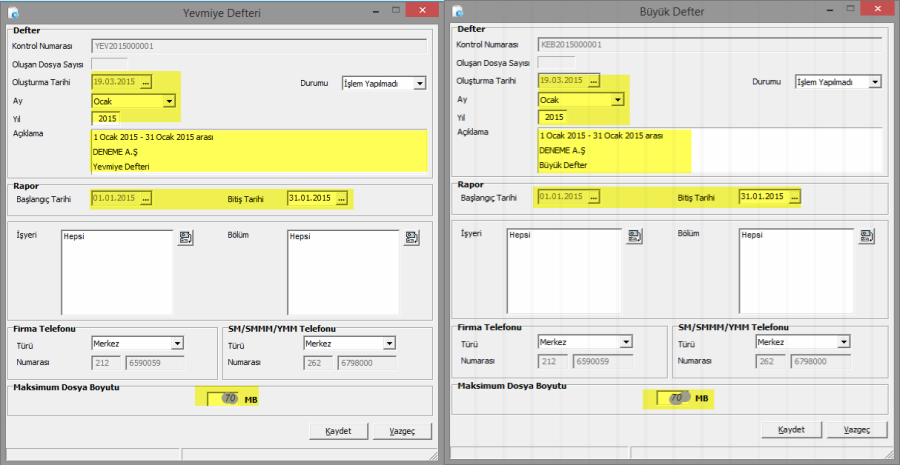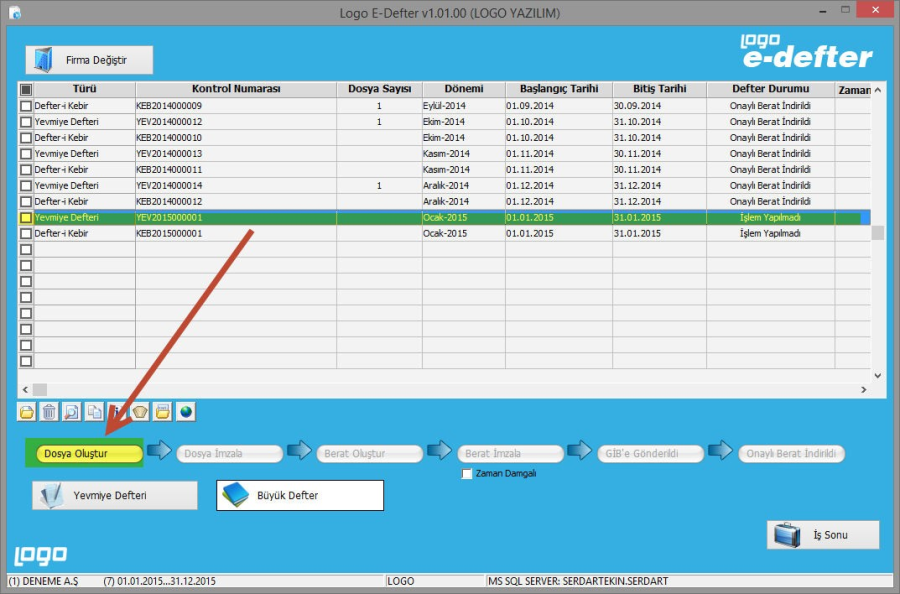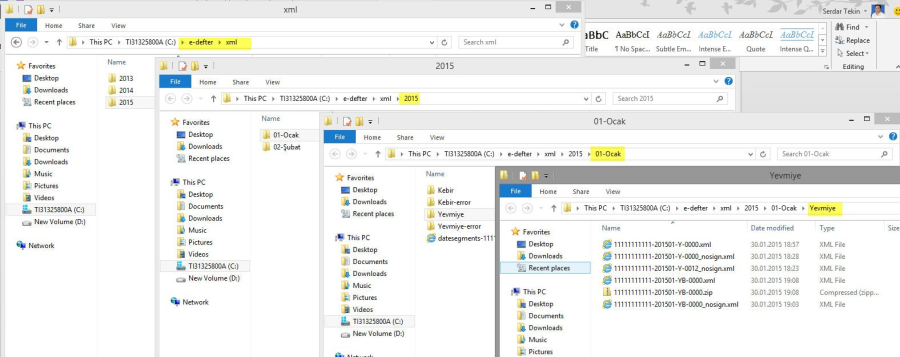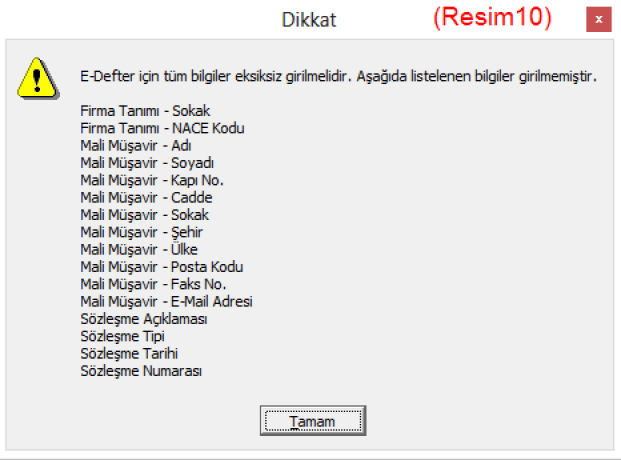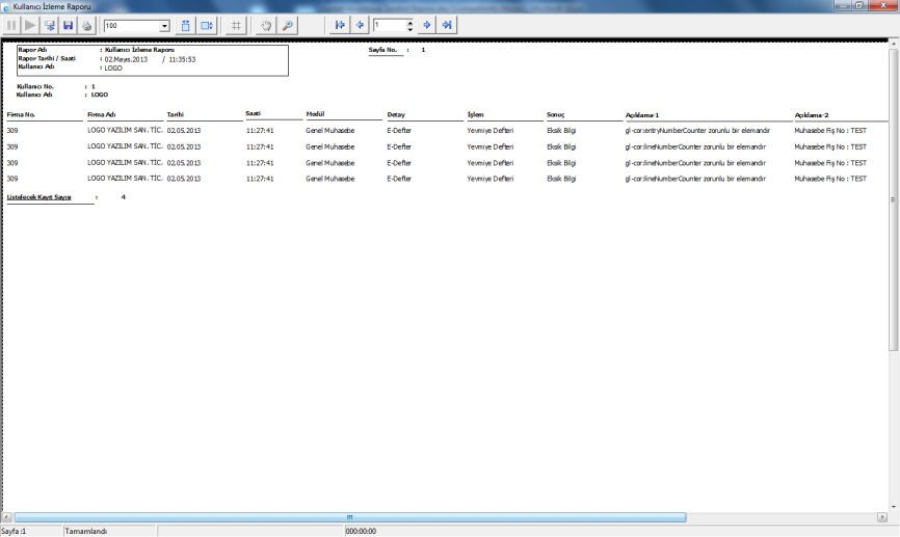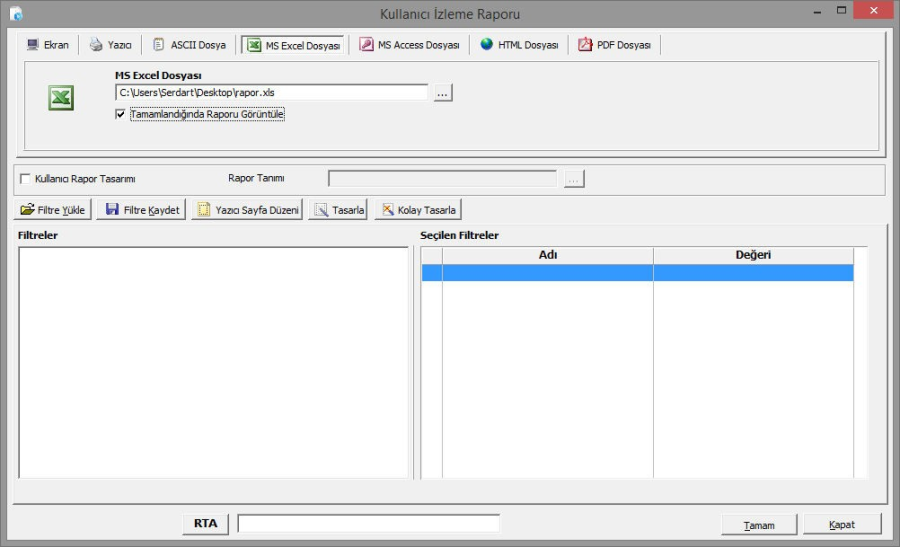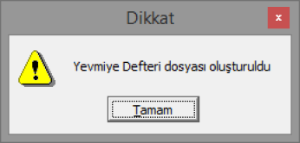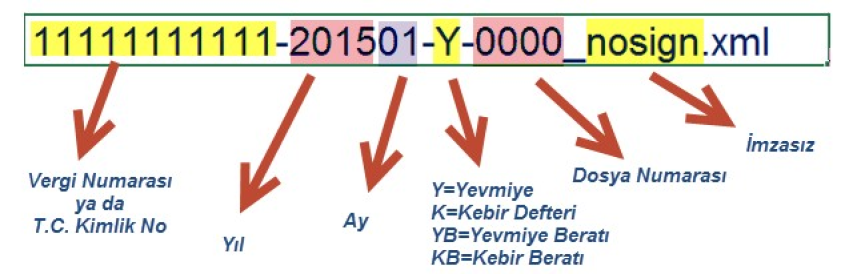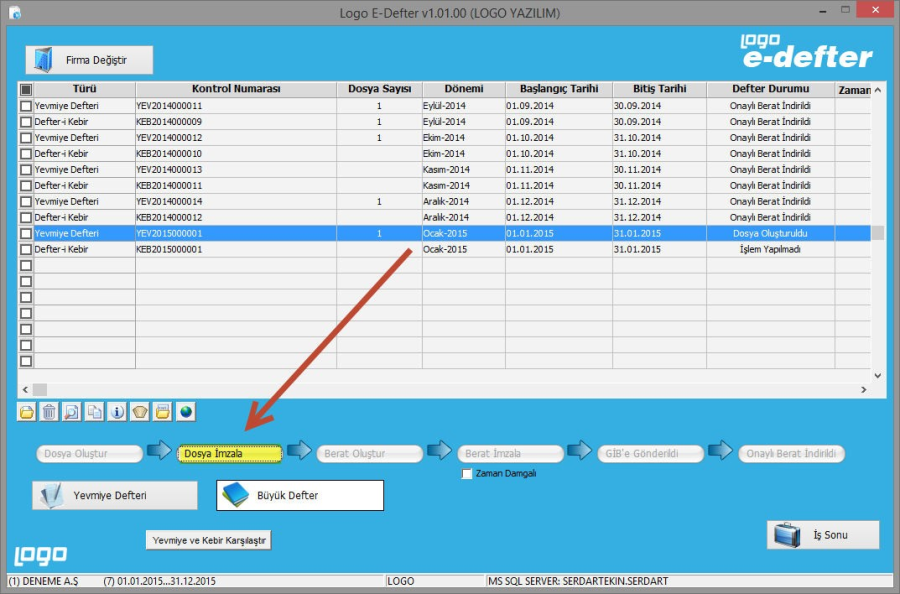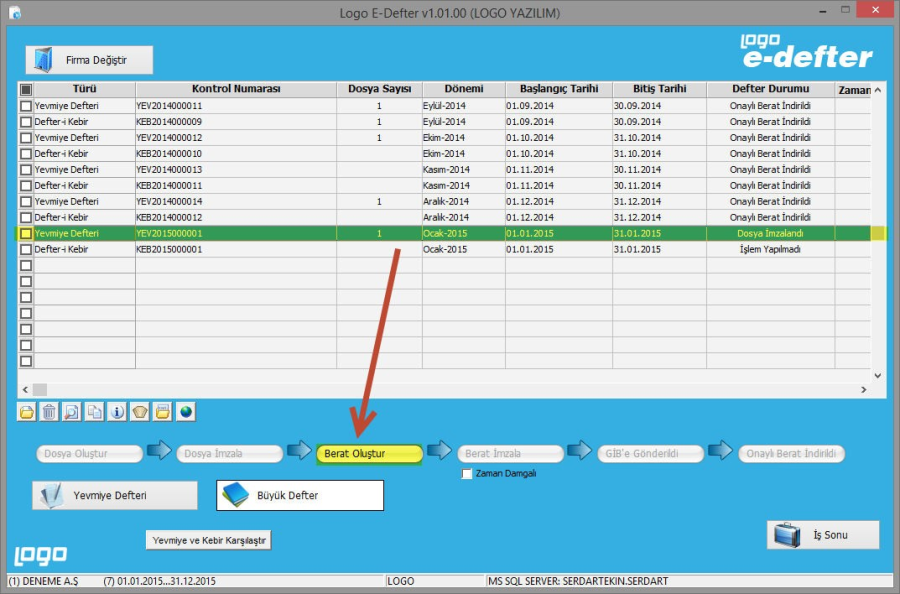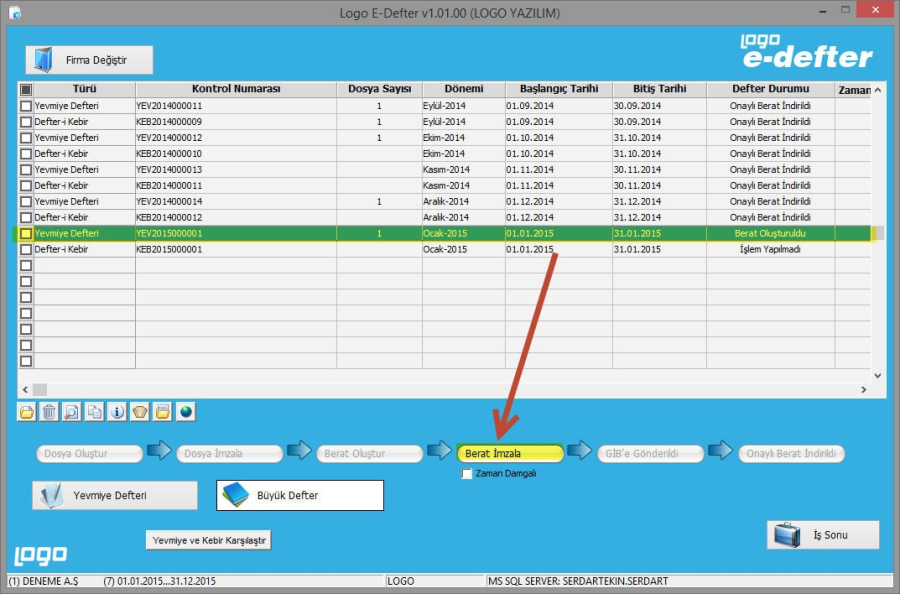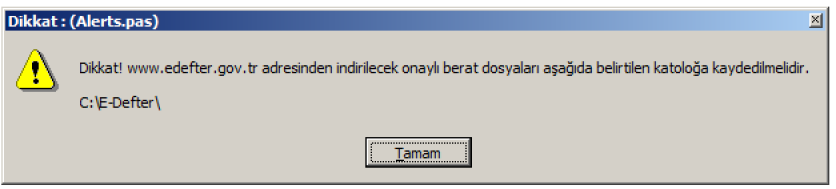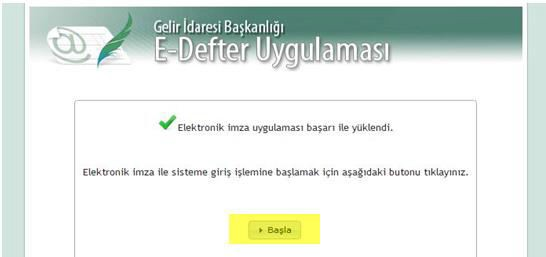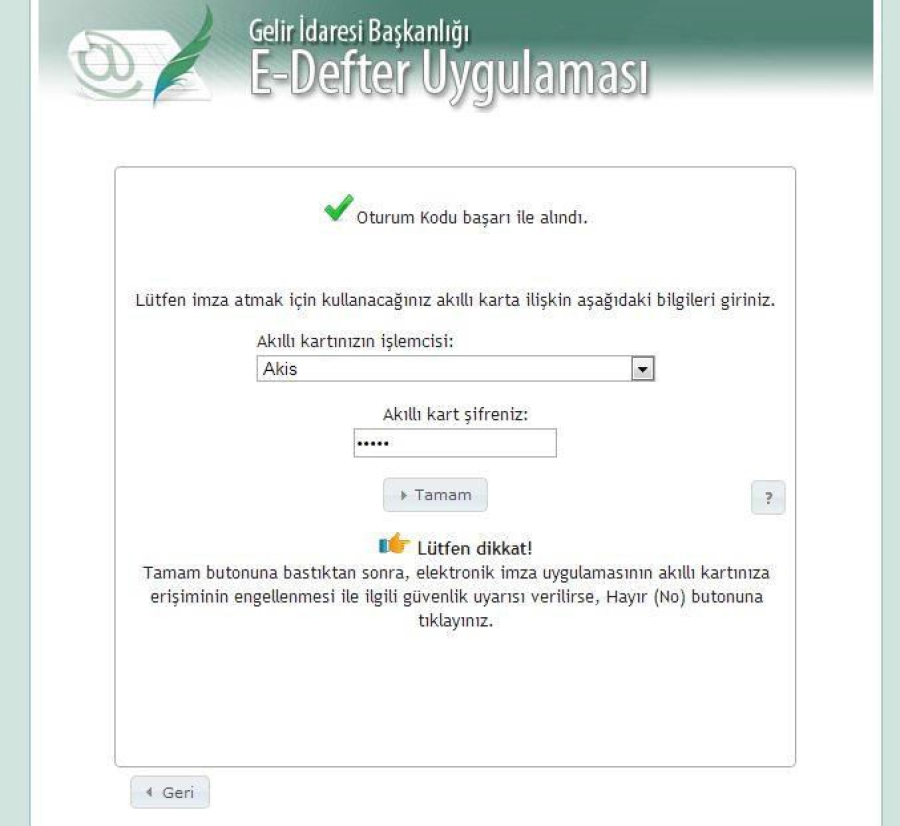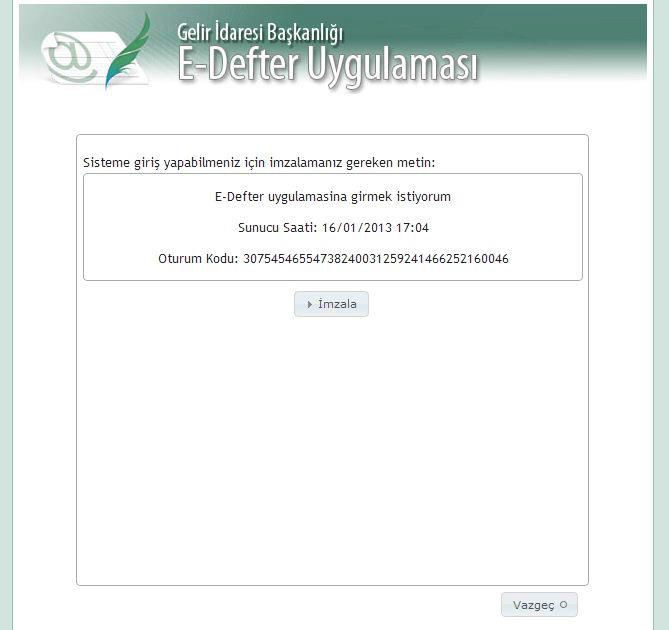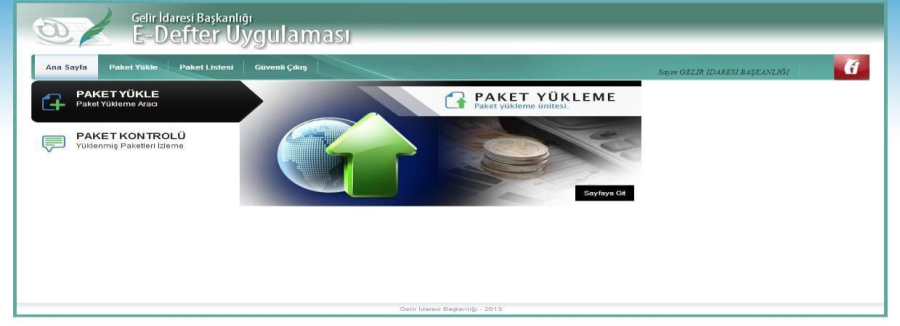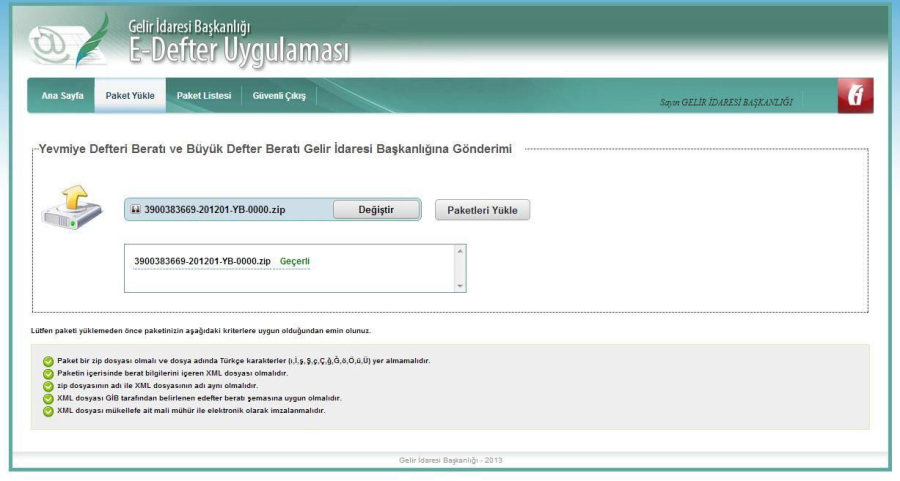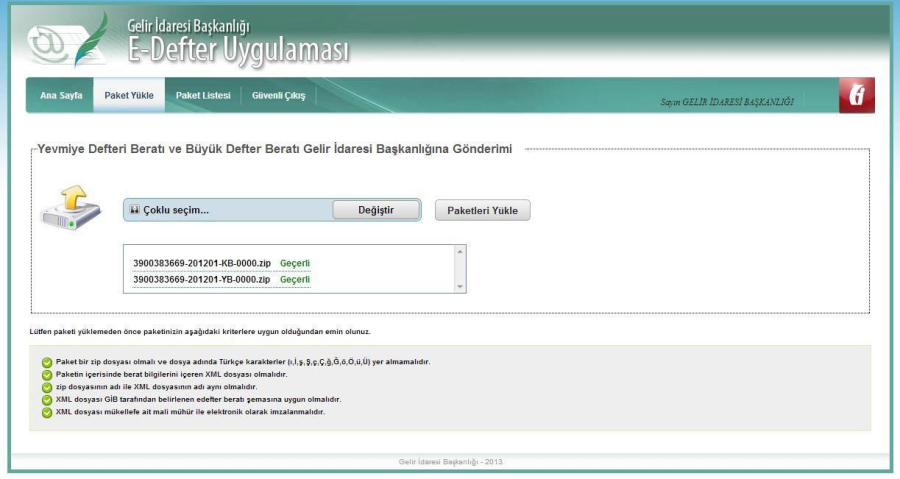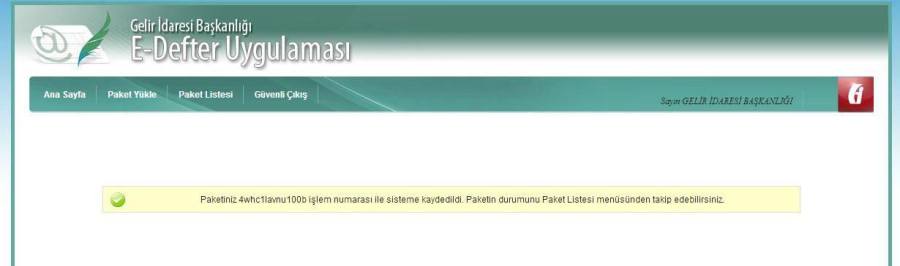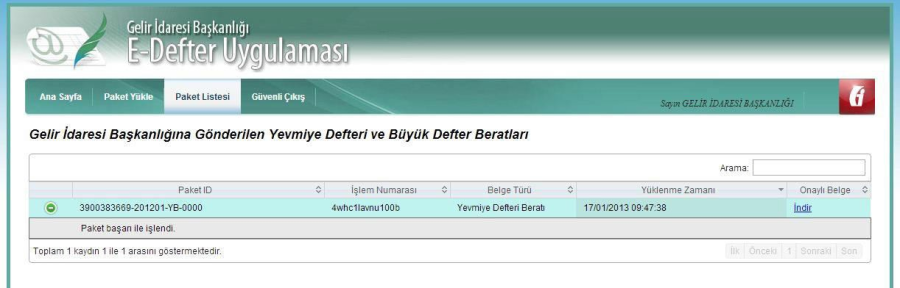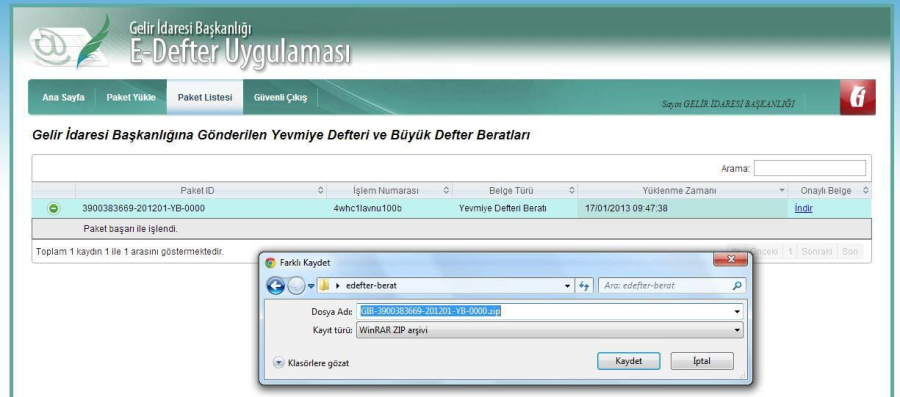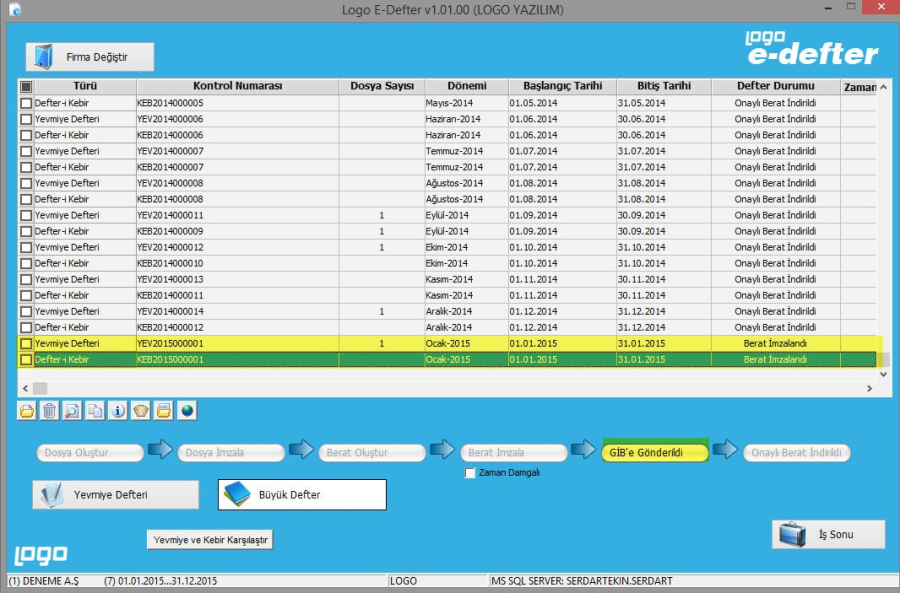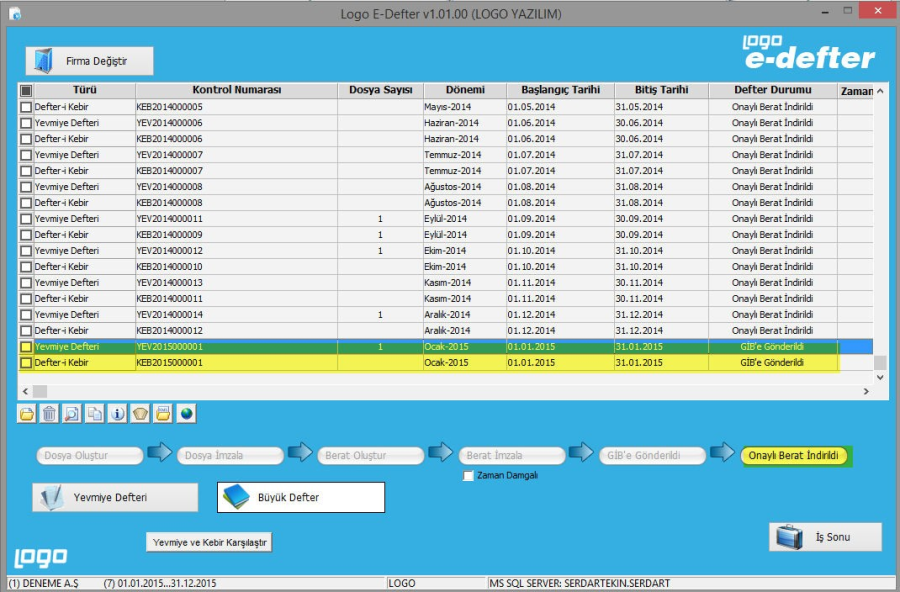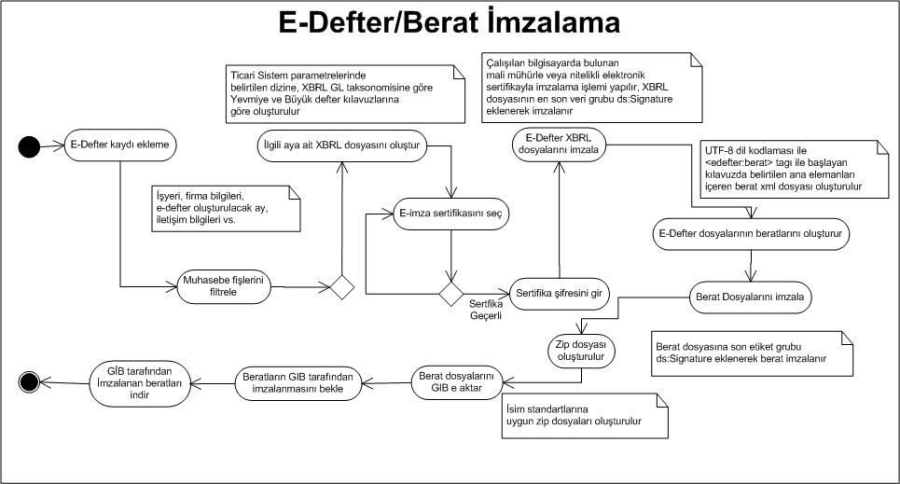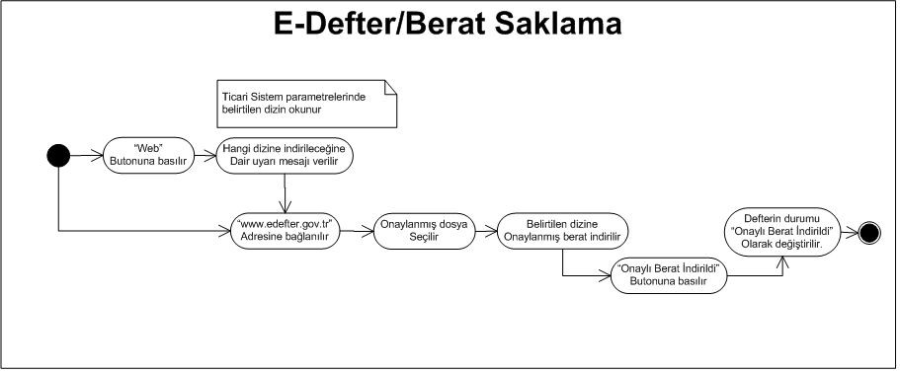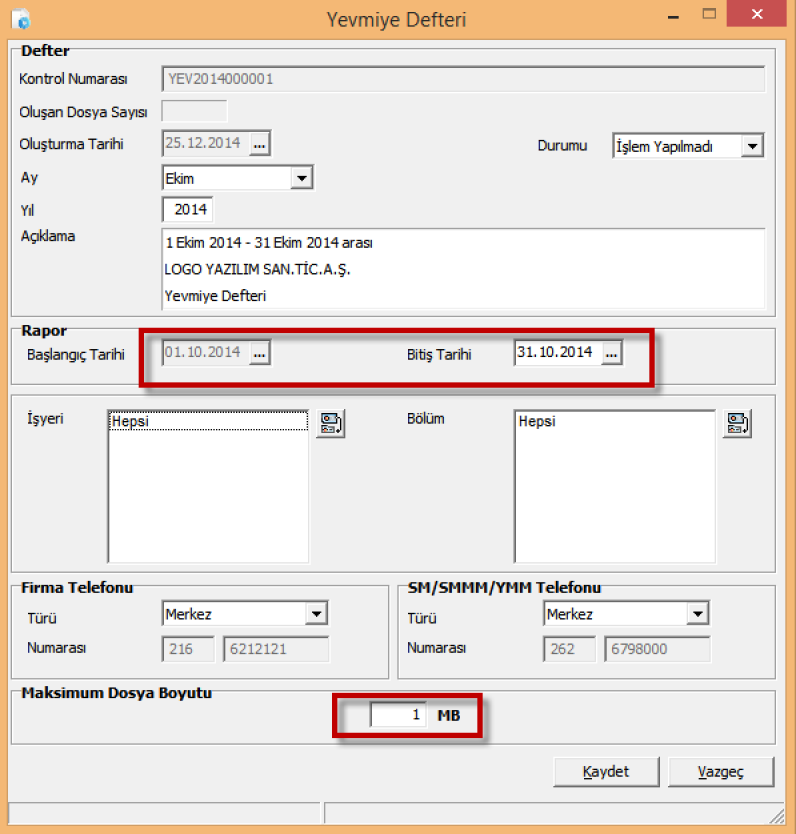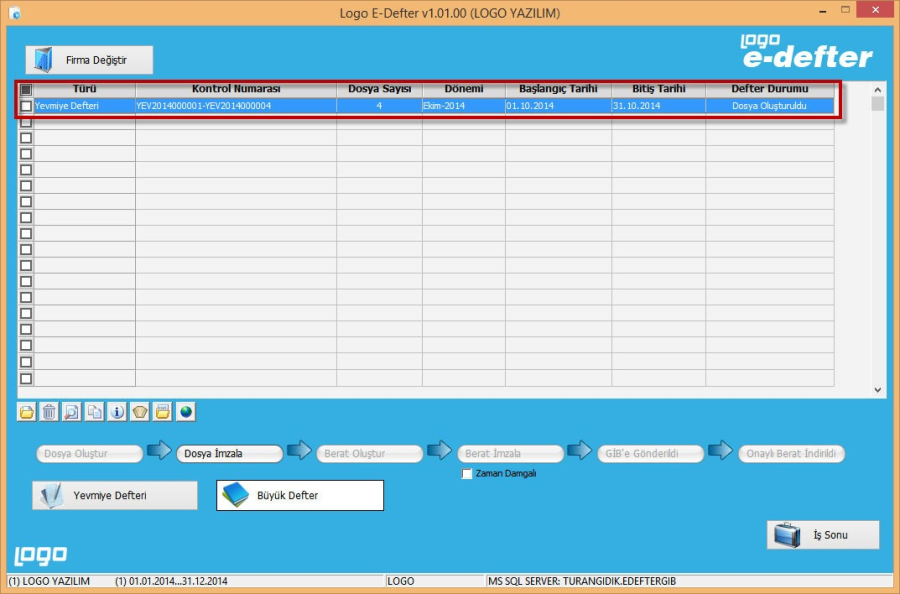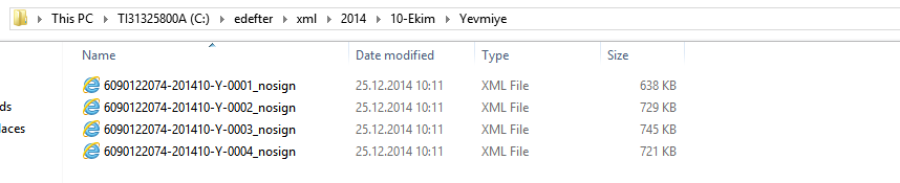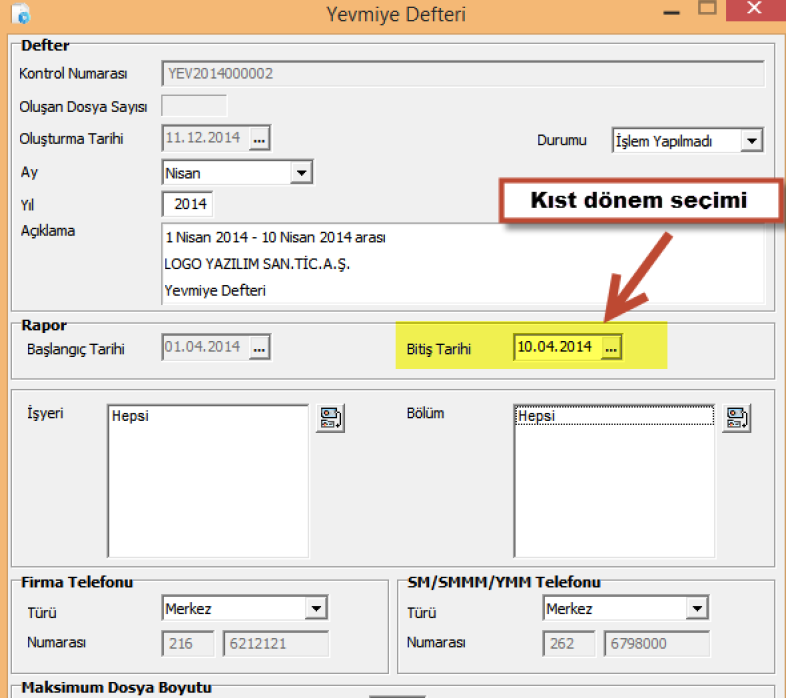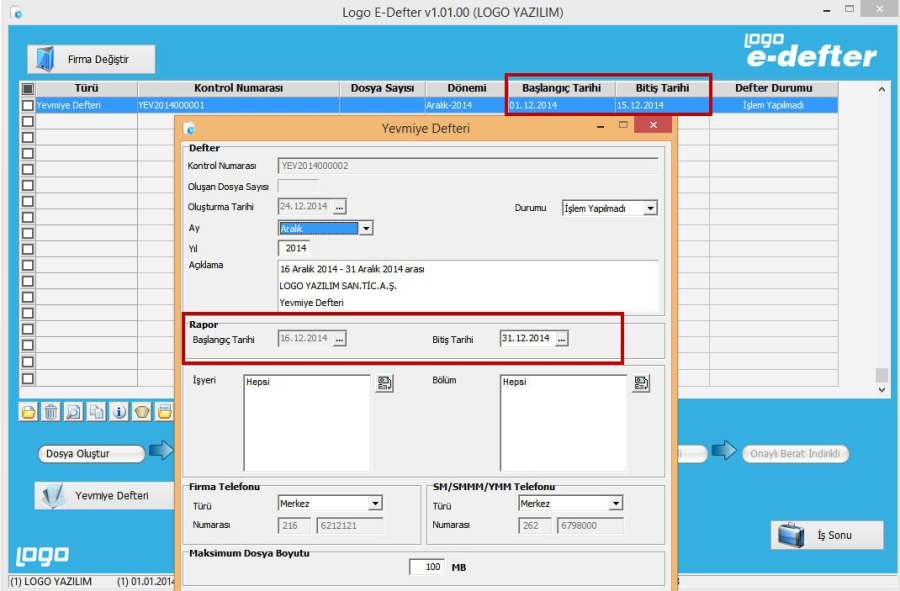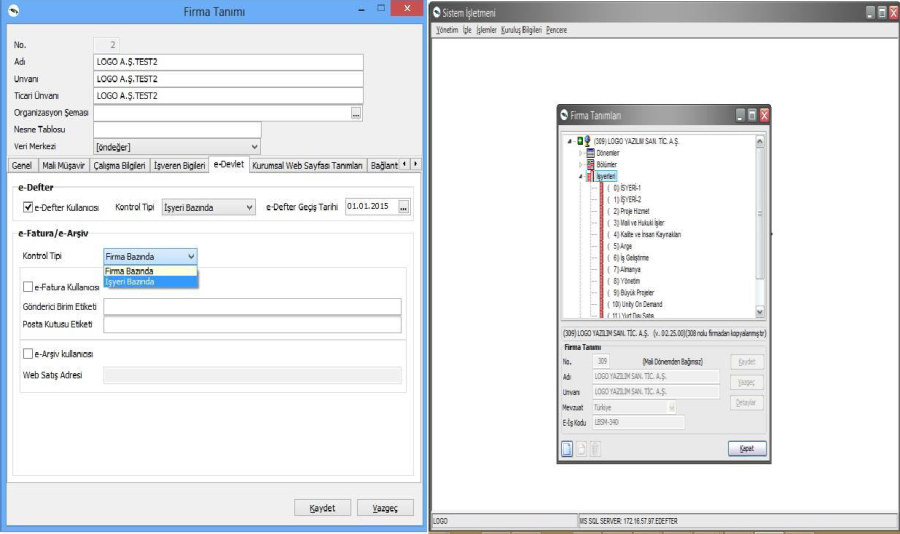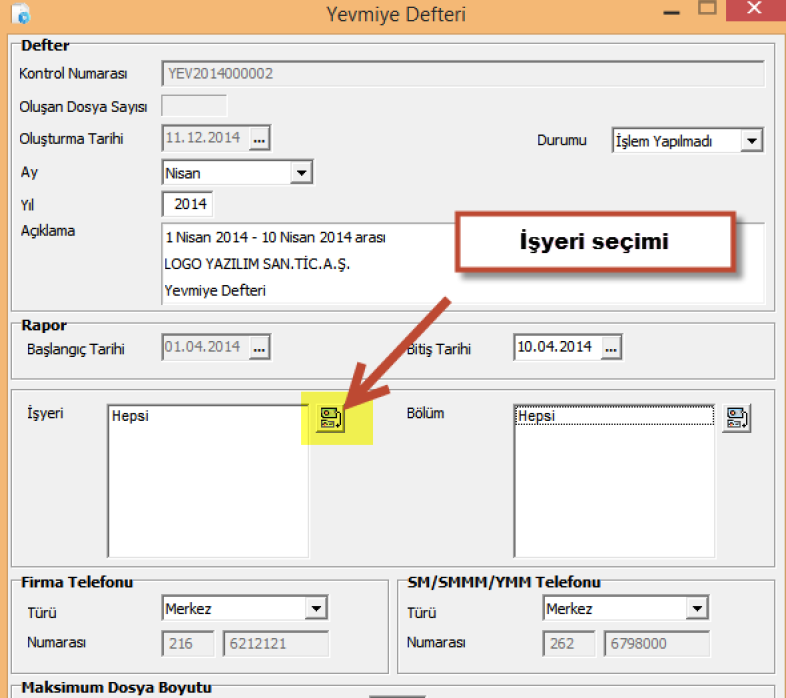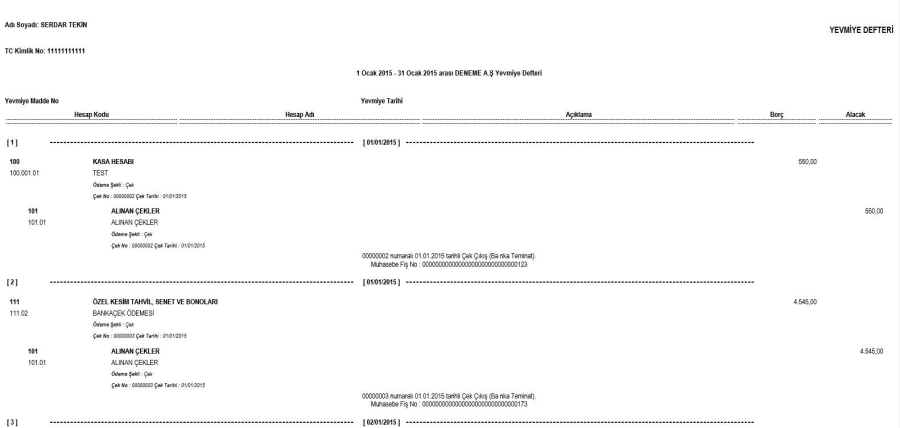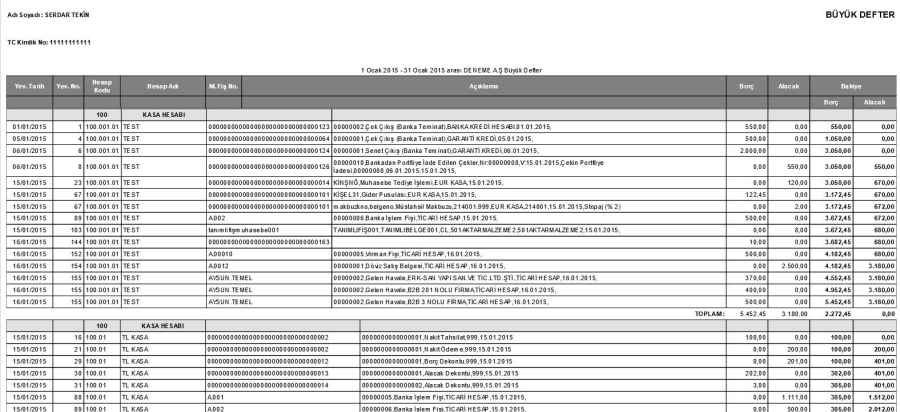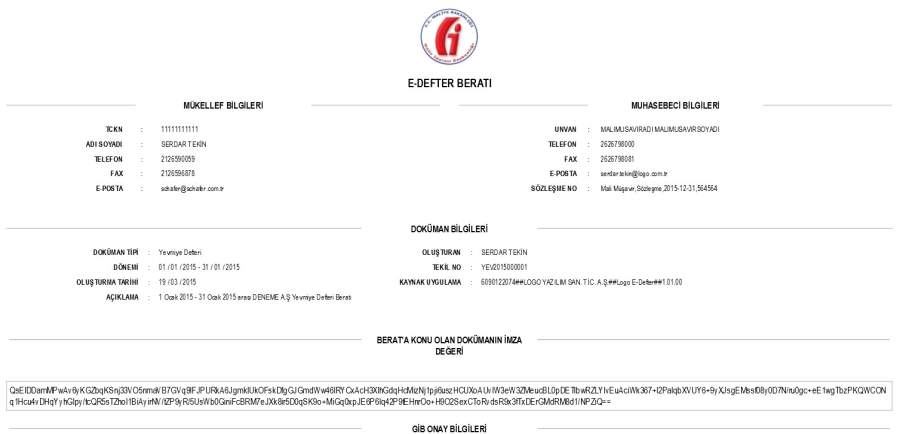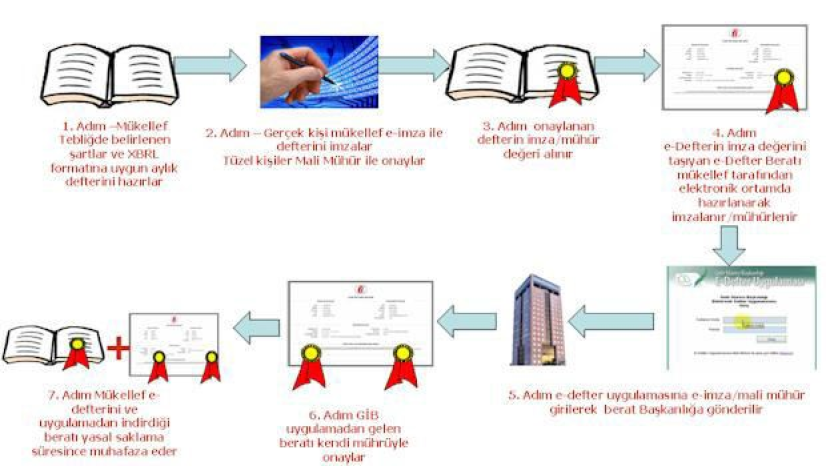E-Defter, Vergi Usul Kanunu ve Türk Ticaret Kanunu hükümleri gereğince tutulması zorunlu olan defterlerin elektronik dosya biçiminde hazırlanması, bastırılmaksızın kaydedilmesi, değişmezliğinin, bütünlüğünün ve kaynağının doğruluğunun garanti altına alınması ve ilgililer nezdinde ispat aracı olarak kullanılabilmesine imkan tanımayı hedefleyen hukuki ve teknik düzenlemeler bütünüdür.
Defterlerin elektronik ortamda hazırlanması için xml formatında bir standart olan ve uluslararası kullanıma sahip XBRL (eXtensible Business Reporting Language) Genişletilebilir İşletme Raporlama Dili esas alınmıştır.
Belirtilen standartlara uygun olarak hazırlanan elektronik defterlerin değişmezliğinin, kaynağının ve bütünlüğünün sağlanmasında gerçek kişiler için güvenli elektronik imza veya tüzel kişiler için mali mühür kullanılacaktır.
Ayrıca imza veya mühür değerinin Elektronik Defter Uygulaması üzerinden bildirimi suretiyle, söz konusu defterin ilgili tüm taraflar nezdinde ispat aracı olarak kullanılabilmesi sağlanacaktır.
GİB'in "Elektronik Defter Genel Tebliği" ile yayınladığı e-Defter uygulaması LOGO'nun Tiger Enterprise, Tiger Plus ve GO Plus ürünlerinde kullanılabilmektedir.
LOGO e-Defter uygulaması ile "Yevmiye Defteri"' ve "Defter-i Kebir (Büyük Defter)" belgeleri, GİB'in belirlediği standartlarda hazırlanabilmekte ve elektronik olarak GİB'e kolayca gönderebilmektedir.
Böylece defterlerin kağıt ortamına basılması ve saklanması gibi zahmetli ve maliyetli işlemler artık elektronik ortamda kolayca ve maliyetsiz olarak yapılabilmekte, Defterlerin kaynağının doğruluğu, sonradan değiştirilmediği, belgelerin bütünlüğü e-imza/mali mühür ve başkanlık beratı ile garanti altına alınmaktadır.
Dijital ortamda kaydedilen bu verilerin saklanması, gerektiğinde hızlı bir şekilde ulaşılması kolay olacak ve gerektiğinde ilgili mercilerin incelemesi işlemi hızlı ve pratik olacaktır.
LOGO e-Defter uygulaması ile;
- Aylık olarak e-defterlerin xml formatında oluşturulması sağlanır.
- e-Defter oluşturulurken eksik ve hatalı kayıtların otomatik tespit edilmesi ve raporlanması sağlanır
- e-defter dosyaları ile birlikte, defterlerin bütünlüğünü garantileyen imzalanmış/mühürlenmiş berat dosyasının oluşturulması sağlanır.
- Oluşan xml dosyaların içeriğinin kontrol amaçlı görüntülenebilmesine olanak sağlanmaktadır.
LOGO e-Defter Uygulamasını Kullanabilmek İçin Neler Yapılmalı?
LOGO e-Defter uygulamasını kullanabilmek için;
- Gelirler İdaresi Başkanlığı'na başvuru yapılmalı,
- Gerçek kişilerin elektronik sertifika (e-imza), tüzel kişilerin ise mali mühür temin edilmeli,
- Mali Mühür veya Elektronik Sertifika, e-defter uygulamasının kullanılacağı, beyan edileceği bilgisayarda- terminalde yüklenmeli,
- Oluşturulan e-defter dosyaları zaman damgası ile imzalanacak ise Kamu Sertifikasyon Merkezi'nden "Zaman Damgası" temin edilmeli.
- Kamu Sertifikasyon Merkezi meb sayfasından "Zaman Damgası" programı yüklenmeli, {+}http://mmm.kamusm.gov.tr/urunler/zaman_damgasi/ucretsiz_zaman_damgasi_istemci_yazilimi.jsp+
- Java ürününe ait son versiyon yüklenmeli. ({+}http://mmm.java.com/tr/domnload/+)
- Güncel LOGO (Tiger Enterprise, Tiger Plus, GO Plus) ürünlerinden birine sahip olmak gerekmektedir.
E-Defter ve başvuru süreci için {+}http://mmm.edefter.gov.tr+ adresinden detaylı bilgi edinebilirsiniz.
Logo ürünlerinde Yapılması Gerekli Tanımlar;
- Logo e-Defter uygulaması yüklenmeli.
- Sistem İşletmeni (SYS) Yönetim\Firma tanımında sırası ile aşağıdaki işlemler yapılmalı;
- Firma tanımı genel penceresinde;
- Firma Ünvanı Ticari Sicil Gazetesinde yayınlandığı gibi birebir aynı doldurulmalıdır.
- Adres ve iletişim bilgileri eksiksiz doldurulmalıdır.
- NACE kodu 6 karakter olarak girilmelidir.
- Kurum tipi alanında Gerçek/Tüzel seçimine dikkat edilmelidir.
- Kurum tipi Tüzel olarak seçilmiş ise vergi numarası eksiksiz olarak 10 karakter olarak girilmelidir.
- Kurum tipi Gerçek olarak seçilmiş ise İşveren bilgileri doldurulmalıdır.TC kimlik numarası 11 karakter olarak tanımlanmış olmalıdır.
- Firma tanımı genel penceresinde;
- Girilen vergi numarası e-defter sipariş aşamasında belirtilen vergi numarası ile aynı olmalıdır.
- Kurum Tipi Tüzel Kişi olarak seçilmiş ise Vergi numarası vergi dairesi bilgilerinin doğru bir şekilde girilmesi gerekmektedir.
- Kurum Tipi Gerçek Kişi olarak seçilmiş ise, Firma tanımı içerisindeki işveren bilgileri tanımındaki Adı, Soyadı ve TC Kimlik bilgilerinin doğru bir şekilde girilmesi gerekmektedir.
- Kurum tipine göre girilen Vergi ya da TC Kimlik numaralarının doğruluğuna dikkat edilmelidir, oluşacak olan xml dosyalarının başlığı ve içeriği burada girilen veri ve seçime göre oluşmaktadır.
- Girilen Vergi ya da TC Kimlik numarası e-defter sipariş aşamasında belirtilen bilgiler ile aynı olmalıdır, faklı ise e-defter uygulamasına giriş sırasında lisans hatası alınacaktır.
- Firma tanımı e-Devlet tabında ;
- e-Defter kullanıcısı olup olmadığı seçilmeli.
- Kontrol tipi alanında Firma bazında mı işyeri bazında mı e-defter kullanılacağı seçilmeli
- e-Defter Geçiş Tarihi alanına e-Defter uygulamasına başlangıç tarihi belirtilmelidir.
Kontrol Tipi: Firma Bazında
- Firma tanımı İşveren Bilgileri penceresinde;
- Kurum Tipi Gerçek Kişi olarak seçilmiş ise, Firma tanımı içerisindeki işveren bilgileri tanımındaki Adı, Soyadı ve TC Kimlik bilgilerinin doğru bir şekilde girilmesi gerekmektedir.
- Firma tanımı İşveren Bilgileri penceresinde;
- Firma tanımı Mali Müşavir tabı eksiksiz doldurulmalı;
- Mali müşavir sözleşme bilgileri girişi alanındaki Tarihi alanındaki tarih bilgisi oluşturulacak defter dosyalarının bitiş tarihini kapsayacak bir tarih olarak girilmelidir. (örnek :31.12.2015)
Not :Mali dönem sonu yapılması önerilmektedir.
- Sözleşme başlığı altında yer alan bilgiler; ilgili Mali müşavirin sözleşme bilgileri tanımlanmalıdır.
- Firma herhangi bir Mali müşavir ile çalışmıyor ise ilgili alanlar şematron alanları olduğundan '-' tire işareti girilebilir.
Firma tanımı Bağlantı Ayarları penceresi;
- Zaman damgası kullanılacaksa, Zaman Damgası Sunucu Bilgileri alanındaki zaman damgası bilgileri eksiksiz doldurulmalıdır.
- İnternet çıkışında Proxy kullanılıyor ise Proxy bilgileri girilmelidir.
Zaman damgası; bir elektronik verinin, üretildiği, değiştirildiği, gönderildiği, alındığı ve/veya kaydedildiği zamanın tespit edilmesi amacıyla elektronik sertifika hizmet sağlayıcısı tarafından doğrulanan kaydı ifade eder.
Örneğin, bir elektrik kesintisi veya sistem arızası nedeni ile beratların Başkanlık tarafından onaylanması işleminin gerçekleştirilememesi durumunda söz konusu beratlar, güvenli elektronik imza (gerçek kişiler için) veya mali mühür (tüzel kişiler için) ile zaman damgalı olarak imzalanacak veya onaylanacaktır. Bu kapsamda kullanılacak olan zaman damgaları TÜBİTAK-UEKAE 'den temin edilecektir.
Kontrol Tipi :İşyeri Bazında
- Firma\ İşyeri tanımı penceresinde;
- Firma Tanımı altındaki e-Devlet tabında kurum tipi : işyeri bazında seçilmiş ise ilgili işyeri altındaki İşveren bilgileri doldurulmalıdır.
- e-Defter kullanıcısı olup olmadığı seçilmeli.
- e-Defter Geçiş Tarihi alanına e-Defter e ne zaman geçildiyse geçiş tarihi belirtilmelidir.
Firma\Kullanıcı tanımı penceresi;
e-Defter ve muhasebe fişlerini oluşturacak kullanıcılar için kullanıcı tanımındaki f9 -detay bilgiler de Adı –Soyadı alanları doldurulmalıdır.
Defter oluşturma işlemi yapılmadan önce aşağıdaki işlemler yapılmalıdır;
Ticari sistem yönetimi / e-Defter (GoPlus ürününde Diğer işlemler /Çalışma bilgileri) parametrelerinde;
- e-Defter dosyalarının oluşacağı "e-Defter Kataloğu" belirlenmelidir.
- Bu kataloğun bulunduğu yerde xbrl e ait xml, xsd ve xslt katalogları otomatik oluşturulur, bu kataloglar silinmemeli.
- Satış / Satınalma faturaları e-Defter belge numarasına atanacak değer parametreleri Fatura No / Belge No alanından mı alınacağı belirtilmeli. Belge numarasından alınacak ise muhakkak ilgili faturalarda Belge numarası alanı doldurulmalı.
Not: Parametre belge numarası olarak seçilmiş ve ilgili faturada belge numarası girilmemiş ise muhasebe fişine belge detayı aktarılmamaktadır.
- Satış / Satınalma faturaları e-Defter belge tarihine atanacak değer parametreleri Fatura Tarihi / Düzenleme Tarihi alanından mı alınacağı belirtilmeli. Düzenleme tarihinden alınacak ise muhakkak ilgili faturalarda Düzenleme tarihi alanı doldurulmalı.
Kayıtların muhasebeleştirilme şekline göre belge detaylarının muhasebe fişlerine taşıma yöntemleri;
- Kayıtlar birebir muhasebeleştirilmiş ise ilgili fişlere ait belge detayları otomatik olarak muhasebe fişlerine aktarılmaktadır ve f9-Belge detayında görülebilmektedir (2.29.00 Versiyon)
- Toplu muhasebeleştirme ile birden fazla kayıt tek bir muhasebe fişine taşınmış ve muhasebeleştirme sırasında satır birleştirme yapılmamış ise oluşan muhasebe fişinde satır bazlı belge detayı oluşturulmakta , oluşan mahsup fişinin satırlarında satır belge detayı alanları eklenip muhasebeleşen fişlere ait belge bilgileri bu satırlara otomatik getirilmektedir. (2.29.00 Versiyon)
- Satış ve satınalma faturaları muhasebeleştirildiğinde belge detayları otomatik muhasebe fişine aktarılmaktadır. e-Fatura ve Matbu faturalar dışındaki fatura yerine geçen belgeler (Yazar Kasa Fişi, Perakende Satış Fişi, diğer Matbu belgeler) Satınalma modülü "Alınan Hizmet Faturası" seçeneğinden girildiği için e-Defter üzerinde "Document Type" bilgisi "invoice" olarak oluşmaktadır. Bu tür belgelerin e- Defter'e belge tipinin kullanıcı tarafından belirlenebilmesi için Satınalma,Satış,İthalat ve İhracat faturalarında F9 menüye "e-Defter Belge Detayı" eklendi. Buradaki belge türü bilgisine:Makbuz ve diğer seçenekleri eklenmiş olup yapılan seçime göre Muhasebeleştirme sırasında bu bilgiler kullanılarak belge detayı oluşturulmaktadır. (2.29.00 Versiyon)
- Manuel eklenen muhasebe fişlerinde de ilgili muhasebe fişine ait sadece bir belge bildirilecek ise ilgili fiş içerisindeki F9-Belge detayı alanından ilgili belge bilgisi girilebilmektedir.
- Manuel eklenen muhasebe fişinde birden fazla fiş beyan edilecekse muhasebe fişi başlık alanında "Satır Bazlı Belge Detayı" kutucuğu işaretlenip fiş satırlarındaki belge detayı alanları doldurularak belgeler bildirilebilmektedir.
- Mahsup Fişi f9 Fatura Giriş ekranına Belge Detayı kolonları eklenmiştir. Not: Belge Detayı kolonları mahsup fişi başlığındaki "Satır Bazlı Belge Detayı" kutucuğunun işaretli olması durumunda fatura giriş ekranına gelmektedir.
- Kayıtlar birebir muhasebeleştirme ile oluştuğunda oluşan muhasebe fişindeki belge detayı alanı modül bazında aşağıdaki formatta oluşturulmaktadır;
Modül | Fiş Türü | Belge Tarihi | Belge No Nereden Alınıyor | Belge | Belge Açıklaması | Ödeme Şekli | Ödeme Kaydı Değildir | Bu fişe ait belge yoktur |
Cari Hesap | Nakit Tahsilat | Fiş Tarihi | CH Fiş No | Diğer | Nakit Tahsilat | Nakit | × | × |
Cari Hesap | Nakit Ödeme | Fiş Tarihi | CH Fiş No | Diğer | Nakit Ödeme | Nakit | × | × |
Cari Hesap | Borç Dekontu | Fiş Tarihi | CH Fiş No | Diğer | Borç Dekontu | Boş | × | × |
Cari Hesap | Alacak Dekontu | Fiş Tarihi | CH Fiş No | Diğer | Alacak Dekontu | Boş | √ | × |
Cari Hesap | Virman | Fiş Tarihi | CH Fiş No | Diğer | Virman | Boş | √ | × |
Cari Hesap | Verilen Vade Farkı Faturası | Fatura tarihi | Fatura numarası | Diğer | Verilen Vade Farkı Faturası | Boş | √ | × |
Cari Hesap | Alınan Vade Farkı Faturası | Fatura tarihi | Fatura Numarası | Diğer | Alınan Vade Farkı Faturası | Boş | √ | × |
Cari Hesap | Verilen Serbest Meslek. | Fiş Tarihi | CH Fiş No | Makbuz | Boş | Cari vadeli | × | × |
Cari Hesap | Alınan Serbest Meslek | Fiş Tarihi | CH Fiş No | Makbuz | Boş | Cari vadeli | × | × |
Cari Hesap | Kredi Kartı | Fiş Tarihi | CH Fiş No | Diğer | Kredi Kartı | Kredi Kartı | × | × |
Cari Hesap | Kredi kartı iade | Fiş Tarihi | CH Fiş No | Diğer | Kredi Kartı iade fişi | Kredi Kartı | × | × |
Cari Hesap | Firma Kredi Kartı | Fiş Tarihi | CH Fiş No | Diğer | Firma KK Fişi | Kredi Kartı | × | × |
Cari Hesap | Firma Kredi Kartı İade | Fiş Tarihi | CH Fiş No | Diğer | Firma KK İade | Kredi Kartı | × | × |
Kasa İşlemleri | Muhasebe Tahsil | Kasa Fiş Tarihi | Kasa İşlem Numarası | Diğer | Muhasebe Tahsil | Nakit | × | × |
Kasa İşlemleri | Senet Tahsili | Kasa Fiş Tarihi | Kasa İşlem Numarası | Diğer | Senet Tahsil | Nakit | × | × |
Kasa İşlemleri | Çek Tahsili | Bordro Tarihi | Kasa İşlem Numarası | Diğer | Çek Tahsili | Nakit | × | × |
Kasa İşlemleri | Bankadan Çekilen | Kasa Fiş Tarihi | Kasa İşlem Numarası | Diğer | Bankadan Çekilen | Nakit | × | × |
Kasa İşlemleri | CH Tahsilat | Kasa Fiş Tarihi | Kasa İşlem Numarası | Diğer | CH Tahsilat | Nakit | × | × |
Kasa İşlemleri | Muhasebe Tediye | Kasa Fiş Tarihi | Kasa İşlem Numarası | Diğer | Muhasebe Tediye | Nakit | × | × |
Kasa İşlemleri | Çek Ödemesi | Kasa Fiş Tarihi | Kasa İşlem Numarası | Diğer | Çek Ödemesi | Nakit | × | × |
Kasa İşlemleri | Senet Ödemesi | Kasa Fiş Tarihi | Kasa İşlem Numarası | Diğer | Senet Ödemesi | Nakit | × | × |
Kasa İşlemleri | CH Ödeme | Kasa Fiş Tarihi | Kasa İşlem Numarası | Diğer | CH Ödeme | Nakit | × | × |
Kasa İşlemleri | Bankaya Yatırılan | Kasa Fiş Tarihi | Kasa İşlem Numarası | Diğer | Bankaya Yatırılan | Nakit | × | × |
Kasa İşlemleri | Virman Borç | Kasa Fiş Tarihi | Kasa İşlem Numarası | Diğer | Virman | Nakit | × | × |
Kasa İşlemleri | Gider Pusulası | Kasa Fiş Tarihi | Kasa İşlem Numarası | Diğer | Gider Pusulası | Nakit | × | × |
Kasa İşlemleri | Verilen Serbest Meslek Makbuzu | Kasa Fiş Tarihi | Kasa İşlem Numarası | Diğer | Verilen Serbest Meslek Makbuzu | Nakit | × | × |
Kasa İşlemleri | Virman Alacak | Kasa Fiş Tarihi | Kasa İşlem Numarası | Diğer | Virman | Nakit | × | × |
Kasa İşlemleri | Satınalma Faturası | Kasa Fiş Tarihi | Kasa İşlem Numarası | Diğer | Satınalma Faturası | Nakit | × | × |
Kasa İşlemleri | Satış Faturası | Kasa Fiş Tarihi | Kasa İşlem Numarası | Diğer | Satış Faturası | Nakit | × | × |
Kasa İşlemleri | Satınalma İade Faturası | Kasa Fiş Tarihi | Kasa İşlem Numarası | Diğer | Satınalma İade Faturası | Nakit | × | × |
Kasa İşlemleri | Verilen Hizmet Faturası | Kasa Fiş Tarihi | Kasa İşlem Numarası | Diğer | Verilen Hizmet Faturası | Nakit | × | × |
| Kasa İşlemleri | Müstahsil Makbuz | Kasa Fiş Tarihi | Kasa İşlem Numarası | Diğer | Müstahsil Makbuzu | Nakit | × | × |
| Kasa İşlemleri | Perakende Satış Faturası | Kasa Fiş Tarihi | Kasa İşlem Numarası | Diğer | Perakende Satış Faturası | Nakit | × | × |
| Kasa İşlemleri | Toptan Satış İade Faturası | Kasa Fiş Tarihi | Kasa İşlem Numarası | Diğer | Toptan Satış İade Faturası | Nakit | × | × |
| Kasa İşlemleri | Alınan Hizmet Faturası | Kasa Fiş Tarihi | Kasa İşlem Numarası | Diğer | Alınan Hizmet Faturası | Nakit | × | × |
| Kasa İşlemleri | Kur Farkı | Kasa Fiş Tarihi | Kasa İşlem Numarası | Diğer | Kur Farkı İşlemi;Borç | Nakit | × | × |
Malzeme Yönetimi | Fire Fişi | Fiş Tarihi |
|
| Fire Fişi | Boş | × | × |
Malzeme Yönetimi | Sarf Fişi | Fiş Tarihi | Sarf Fişi |
| Sarf Fişi | Boş | × | × |
Malzeme Yönetimi | Üretimden Giriş | Fiş Tarihi | Üretimden Giriş |
| Üretimden Giriş Fişi | Boş | × | × |
Malzeme Yönetimi | Ambar Fişi | Fiş Tarihi | Ambar Fişi | Diğer | Ambar Fişi | Boş | × | × |
Malzeme Yönetimi | Sayım Fazlası | Fiş Tarihi | Sayım Fazlası | Diğer | Sayım Fazlası Fişi | Boş | × | × |
Malzeme Yönetimi |
| Fiş Tarihi | Sayım Eksiği | Diğer | Sayım Eksiği Fişi | Boş | × | × |
Malzeme Yönetimi | Tanımlı Fiş | Fiş Tarihi | Sayım Eksiği | Diğer | Malzeme Giriş Fişi | Boş | × | × |
Satınalma | Satınalma Faturası | Fatura tarihi | Fatura Numarası | Fatura | Boş | Cari Vadeli | × | × |
Satınalma | Alınan Hizmet Faturası | Fatura tarihi | Fatura Numarası | Fatura | Boş | Cari Vadeli | × | × |
Satınalma | Müstahsil Makbuzu | Fatura tarihi | Fatura Numarası | Fatura | Boş | Cari Vadeli | × | × |
Satınalma | Satınalma Fiyat Farkı Faturası | Fatura tarihi | Fatura Numarası | Fatura | Boş | Cari Vadeli | × | × |
Satınalma | Satınalma İade Faturası | Fatura tarihi | Fatura Numarası | Fatura | Boş | Cari Vadeli | × | × |
Satış Ve Dağıtım | Toptan Satış Faturası | Fatura tarihi | Fatura Numarası | Fatura | Boş | Cari Vadeli | × | × |
Satış Ve Dağıtım | Perakende Satış Faturası | Fatura tarihi | Fatura Numarası | Fatura | Boş | Cari Vadeli | × | × |
Satış Ve Dağıtım | Verilen Hizmet | Fatura tarihi | Fatura Numarası | Fatura | Boş | Cari Vadeli | × | × |
Satış Ve Dağıtım | Satış Fiyat Farkı Faturası | Fatura tarihi | Fatura Numarası | Fatura | Boş | Cari Vadeli | × | × |
Satış Ve Dağıtım | Perakende Satış İade Faturası | Fatura tarihi | Fatura Numarası | Fatura | Boş | Cari Vadeli | × | × |
Satış Ve Dağıtım | Toptan Satış İade Faturası |
| Fatura |
|
| Cari Vadeli | × | × |
Teminat İşlemleri | Teminat Girişi ;Nakit) | Teminat Bordro | Teminat bordro no | Diğer | Teminat Girişi | Teminat Mektubu | x | x |
Teminat İşlemleri | Teminat Girişi ;Toplu Muh.) | Teminat Bordro | Teminat bordro no | Diğer | Teminat Girişi | Teminat Mektubu | x | x |
Teminat İşlemleri | Teminat Girişi (senet) | Teminat Bordro | Teminat bordro no | Diğer | Teminat Girişi | Teminat Mektubu | x | x |
Teminat İşlemleri | Teminat Girişi ;çek | Teminat Bordro | Teminat bordro no | Diğer | Teminat Girişi | Teminat Mektubu | x | x |
Teminat İşlemleri | Teminat Çıkışı | Teminat Bordro | Teminat bordro no | Diğer | Teminat Çıkışı | Teminat Mektubu | x | x |
Teminat İşlemleri | Teminat Çıkışı ;Toplu Muh) | Teminat Bordro | Teminat bordro no | Diğer | Teminat Çıkışı | Teminat Mektubu | x | x |
Teminat İşlemleri | Müşteriyi iade edilen | Teminat Bordro | Teminat bordro no | Diğer | İşlem Bordrosu | Teminat Mektubu | x | x |
Teminat İşlemleri | Portföyde Çözdürülen Teminatlar | Teminat Bordro | Teminat bordro no | Diğer | İşlem Bordrosu | Teminat Mektubu | x | x |
| Teminat İşlemleri | Müşteride Çözdürülen Teminatlar | Teminat Bordro | Teminat bordro no. | Diğer | İşlem Bordrosu (Kendi Teminatımız) | Teminat Mektubu | x | x |
Teminat İşlemleri | Bağlı Banka fişleri | Banka İşlem Fişi | Banka işlem fişi | Diğer |
| Banka | x | x |
Teminat İşlemleri | Bağlı Banka fişi (Senet) | Banka İşlem Fişi | Banka işlem fişi | Diğer | Banka İşlem Fişi | Banka | x | x |
Teminat | Bağlı Banka fişi (Nakit) | Banka İşlem Fişi | Banka işlem fişi | Diğer | Gelen Havaleler | Banka | x | x |
Çek/Senet İşlemleri | Çek çıkış Banka tahsil | Çek | Çek | Çek | Boş | Çek | × | × |
Çek/Senet İşlemleri | Çek girişi | Çek | Çek | Çek | Boş | Çek | × | × |
Çek/Senet İşlemleri | Senet girişi | Senet bordrosu | Senet | Senet | Boş | Senet | × | × |
Çek/Senet İşlemleri | Çek çıkış Banka teminat | Çek çıkış Bordrosu | Çek çıkış bordrosu | Çek | Boş | Çek | × | × |
Çek/Senet İşlemleri | Senet çıkış | Senet bordrosu | Senet | Senet | Boş | Senet | × | × |
Çek/Senet İşlemleri | Senet çıkış Banka tahsil | Senet bordrosu | Senet | Senet | Boş | Senet | × | × |
Çek/Senet İşlemleri | Senet çıkış Banka teminat | Senet bordrosu | Senet | Senet | Boş | Senet | × | × |
Çek/Senet İşlemleri | İşlem Bordrosu müşteri çeki | Müşteriye iade | Çek | Çek | Boş | Çek | × | × |
Çek/Senet İşlemleri | İşlem Bordrosu müşteri çeki | Bankadan Portföye iade | Çek | Çek | Boş | Çek | × | × |
Çek/Senet İşlemleri | İşlem Bordrosu müşteri çeki | Cirodan tahsil | Çek | Çek | Boş | Çek | × | × |
Çek/Senet İşlemleri | İşlem Bordrosu müşteri çeki | bankada tahsil edilen | Çek | Diğer | Boş | Banka | × | × |
Çek/Senet İşlemleri | İşlem bordrosu müşteri çeki | Portföyden tahsil | Çek | Çek | Boş | Çek | × | × |
Çek/Senet İşlemleri | İşlem Bordrosu müşteri çeki | Portföyde karşılıksız | Çek | Çek | Boş | Çek | × | × |
Çek/Senet İşlemleri | İşlem Bordrosu müşteri çeki |
| Çek |
|
| Çek | × | × |
Çek/Senet İşlemleri | İşlem Bordrosu müşteri çeki | Müşteriden Portföye iade | Çek |
|
| Çek | × | × |
Çek/Senet İşlemleri | İşlem Bordrosu müşteri senedi | Müşteriye iade edilen senetler | Senet | Senet | Boş | Senet | × | × |
Çek/Senet İşlemleri | İşlem Bordrosu müşteri senedi | Portföyden tahsil | Senet | Senet | Boş | Senet | × | × |
Çek/Senet İşlemleri | İşlem Bordrosu müşteri senedi | Bankada tahsil edilen | Diğer | Senet | Boş | Banka | × | × |
Çek/Senet İşlemleri | İşlem Bordrosu müşteri senedi | Portföyde protestolu | Senet | Senet | Boş | Senet | × | × |
Çek/Senet İşlemleri | İşlem Bordrosu müşteri senedi | Bankada protestolu | Senet | Senet | Boş | Senet | × | × |
Çek/Senet İşlemleri | İşlem Bordrosu müşteri senedi | Bankadan portföye | Senet | Senet | Boş | Senet | × | × |
Çek/Senet İşlemleri | İşlem Bordrosu kendi çekimiz | Müşteriden iade | Çek | Çek | Boş | Çek | × | × |
Çek/Senet İşlemleri | İşlem Bordrosu kendi çekimiz | Müşteride tahsil | Çek | Çek | Boş | Çek | × | × |
Çek/Senet İşlemleri | İşlem Bordrosu Borç | Müşteriden iade | Senet | Senet | Boş | Senet | × | × |
Çek/Senet İşlemleri | İşlem Bordrosu Borç senedimiz | Müşteride tahsil | Senet | Senet | Boş | Senet | × | × |
Çek/Senet İşlemleri | İşyerleri arası işlem b. müşteri çeki | İşyerleri arası işlem b. müşteri çeki | Çek | Çek | Boş | Çek | × | × |
Çek/Senet İşlemleri | İşyerleri arası işlem b. müşteri senedi | İşyerleri arası işlem b. müşteri senedi | Senet | Senet | Boş | Senet | × | × |
Amortisman | Amortisman ve Değerleme Tablosu | × | × | × | Boş | Boş | × | √ |
| Banka Fişleri | Gönderilen Havale | Banka Fişinden | Banka İşlem No | Diğer | Gönderilen Havale | Banka | x | x |
Banka Fişleri | Alınan Hizmet Faturası | Banka Fişinden | Banka İşlem | Diğer | Alınan Hizmet Faturası |
| x | x |
Banka Fişleri | Verilen Hizmet | Banka Fişinden | Banka İşlem | Diğer | Verilen Hizmet |
| x | x |
Banka Fişleri | Banka Çek Ödemesi | Banka Fişinden | Banka İşlem | Diğer | Banka Çek Ödemesi |
| x | x |
Banka Fişleri | Banka Senet | Banka Fişinden | Banka İşlem | Diğer | Banka Senet Ödemesi |
| x | x |
Banka Fişleri | Banka İşlem Fişi | Banka Fişinden | Banka İşlem | Diğer | Banka İşlem Fişi |
| x | x |
Banka Fişleri | Banka Kur Farkı Fişi | Banka Fişinden | Banka İşlem | Diğer | Banka Kur Farkı Fişi |
| x | x |
Banka Fişleri | Döviz Alış Belgesi | Banka Fişinden | Döviz Alış Belgesi Fiş No | Diğer | Döviz Alış Belgesi | Banka | x |
|
Banka Fişleri | Döviz Satış Belgesi | Banka Fişinden | Döviz Satış Belgesi | Diğer | Döviz Satış Belgesi | Banka | x | x |
Banka Fişleri | Gelen Havale | Banka Fişinden | Gelen Havale | Diğer |
|
|
| x |
Banka Fişleri | Banka Virman | Banka Fişinden | Virman Fişi | Diğer |
|
|
| x |
Muhasebe | SMM Mahsup Fişi | Fatura tarihi | Fatura Numarası | Fatura | Boş | Cari Vadeli | x | × |
İhracat | İhraç Kayıtlı Satınalma Faturası | Fatura tarihi | Fatura Numarası | Fatura |
| Cari Vadeli | x | x |
İhracat | İhraç Kayıtlı Satış Faturası |
| Fatura Numarası |
|
| Cari Vadeli | x | x |
İhracat | İhracat Operasyon Fişi ;Serbest Bölge |
| Fatura Numarası |
|
| Cari Vadeli | x | x |
İhracat | İhracat Operasyon Fişi ;Yabancı Bölge |
| Fatura Numarası |
|
| Cari Vadeli | x | x |
İthalat | İthalat Operasyon Fişi |
| Fatura Numarası | Fatura | × | Cari Vadeli | x | x |
İthalat | Dağıtım Fişi | × | × | × | × | x | x | √ |
| İthalat | Millileştirme Fişi | x | x | Diğer | Ambar Fişi | Boş | x | x |
Leasing | Kaynak fiş üzerinden gelmiyor,,muhasebe fişi üzerinden alınıyor. |
Maliyet Dağıtım | Kaynak fiş üzerinden gelmiyor,,muhasebe fişi üzerinden alınıyor. |
- Ticari sistem yönetimi / Muhasebe/ İşlemler bölümündeki Yevmiye Madde Numaralama işlemi ile ilgili ay içindeki muhasebe fişlerine yevmiye madde numarası verilmelidir.
- Firma e-defter uygulamasını işyeri bazında kullanması durumunda, Genel Muhasebe Parametrelerinde "Yevmiye Madde Numaralama İşyeri Bazında Yapılsın" parametresi "Evet" olarak seçilmeli ve yevmiye madde numaralama işyeri bazında yapılmalıdır.
E-Defter Oluşturma İşlem Adımları;
Logo e-Defter uygulamasına program içerisindeki, Genel Muhasebe altındaki Ana kayıtlar bölümünden ulaşılır ve açılan E-Defter ekranında daha önce oluşturulan kayıtlar listelenebilmekte ve defterlerin durumları görülebilmektedir.
- Logo e-Defter 'de yeni bir defter oluşturmak için ekranın sol alt tarafında bulunan Yevmiye Defteri, Büyük Defter seçeneklerine basılarak defter oluşturma ekranına ulaşılır.
- Yevmiye defteri ve Büyük Defter oluşturma ekranında, defterin oluşturulacağı ay ve yıl bilgisi
girilmelidir.
- Oluşturulacak defter kayıtlarında oluşturma tarihi alanı defter oluşturulacak ay ile aynı olmamalıdır.
- Açıklama alanına otomatik olarak firma tanımındaki firma unvan bilgisi gelmektedir.
- İlgili ay belirtildikten sonra Rapor bitiş tarihi ay içerisindeki bir tarih verilerek kıst (parçalı) e-defter oluşturulabilir.
- Hazırlanacak e-Defter için XML dosya boyutunda yasal sınır 100 MB olmasına rağmen önerilen boyut 70 MB olmakta olup ilgili dosyaların XML boyu 70 MB geldiği taktirde yevmiye maddelerinin bütünlüğü korunarak parçalanmaktadır.
- E-Defter uygulaması işyeri bazında kullanılacak ise defter oluşturma sırasında ilgili işyeri seçilmelidir.
- Kaydedilen Yevmiye defteri ve Defteri-i Kebir kaydı listeden seçilip, sağ alt kısımda bulunan dosya oluştur seçeneği tıklanarak xml kaydının oluşması sağlanmalıdır.
- Dosya oluştur işlemi sonrasında bu dosyalar belirtilen e-Defter kataloğu altında Yıl\Ay ve defter türüne göre ayrı ayrı oluşturulan klasörler içerisinde yazılacaktır.
- Dosya oluştur işlemi sırasında, e-Defter için gerekli bilgilerde eksiklikler bulunuyor ise gelen uyarı ekranında eksik bilgiler listelenmektedir.
- Dosya oluştur işlemi sonrasında oluşan dosya üzerinden Java tabanlı şematron kontrolleri yapılmaktadır. Şematron sırasında sorun yaşamaması için java güncel versiyon yüklü olmalı, aynı şekilde oluşturulacak dosya boyutuna dikkat edilmelidir.
- Dosya oluştur işlemi sonrasında şematron kontrollerinden geçilemediği durumda aşağıdaki ekran görüntüsünde olduğu gibi mesaj çıkacak ve uyarı mesajına tamam denildiğinde şematron kontrollerine takılan fişler rapor olarak sunulacaktır.
Uyarısı ile açılan Kullanıcı İzleme Raporu' nda şematron hataları listelenecektir.
- Gelen rapor 'da hata açıklamalarının detaylı bir şekilde görülebilmesi için raporun excel formatında alınması tavsiye edilmektedir.
- Dosya oluştur işlemi sorunsuz tamamlandıktan sonra e-Defter kataloğunda aşağıdaki formatta (11111111111-201501-Y-0000_nosign.xml) yevmiye defteri oluşacaktır.
Dosya İmzala
İlgili aya ait e-Defter kaydı seçilip alt tarafta bulunan İmzala seçeneği ile dosya imzalanır. Dosya imzalama mali mühürle yapılmakta olup mali mühür'ün ilgili terminalde yüklü olması gerekmektedir. Mali mühür ile ilgili yükleme dosyalarına aşağıdaki linkten ulaşabilirsiniz. http://mmm.kamusm.gov.tr/islemler/surucu_yukleme_servisi/
Dosya imzalama işlemi sonrasında E-Defter kataloğu altında 11111111111-201501-Y-0000.xml formatında imzalı Yevmiye dosyası oluşacaktır.
Not: Oluşan Yevmiye Defteri silinmek istendiğinde aynı tarih bilgilerine ait Büyük Defter olup olmadığı kontrol edilmekte ve ilgili Büyük Defter kaydı da otomatik silinmektedir.
Berat Oluştur
İlgili aya ait e-Defter kaydı seçilip alt tarafta bulunan Berat oluştur seçeneği ile dosyanın beratı oluşturulur. Berat oluşturma işlemi sonrasında e-Defter kataloğunda 11111111111-201501-YB-0000.nosign.xml formatında imzasız Yevmiye berat dosyası oluşacaktır.
Elektronik defter beratı; Genel Tebliğde yer alan esaslar çerçevesinde, elektronik ortamda oluşturulan defterlere ilişkin olarak, GİB tarafından belirlenen standartlara uygun bilgileri içeren ve Mali Mühür ya da elektronik imza ile değişmezliği, bütünlüğü ve kaynağının doğruluğu garanti altına alınan defter xml dosyasının üçüncü kişiler nezdinde geçerlilik kazanabilmesi bakımından deftere ait belirli bilgiler ile defterin imza ve mühür değerinin GİB'e mühürlenmek üzere aktarılması amacıyla hazırlanan xml dosyasıdır. Gelir vergisi mükellefleri e-imza ile tüzel kişiler ise mali mühürle berat alacaklardır.
Berat İmzala
İlgili aya ait e-Defter kaydı seçilip alt tarafta bulunan Berat İmzala seçeneği ile berat kaydı imzalanır. Berat imzalama işlemi sonrasında e-Defter kataloğunda 1111111111-201501-YB-0000.xml formatında imzalı Yevmiye berat dosyası oluşacaktır.
GİB'e Gönderildi – Onaylı Berat İndirildi
Oluşturulan defterler ve berat üzerinde Defter Dosyasını Aç seçeneği ile inceleyebilir, incelemeler tamamlandıktan sonra e-Defterleri Gelir İdaresi meb sitesine aktarım için "meb" butonuna basıldığında mmm.edefter.gov.tr adresine bağlanır. Bu adrese bağlanmadan önce kullanıcının GİB tarafından onaylanan berat dosyalarını indirmesi gereken katalog ( ticari sistem yönetiminde belirlediği katalog) uyarı verilerek hatırlatılır.
{+}http://mmm.edefter.gov.tr/+ adresinde bulunan e-Defter uygulamasına giriş yapılıp, program klasöründeki hazırlanan zip formatı ile sıkıştırılmış paket-paketler (Yevmiye Defteri ve Büyük Defter (Defter-i Kebir)'e ait imzalı berat dosyaları) e-Defter uygulamasına yükleme işlemi sırası ile yapılır.
- https://uyg.edefter.gov.tr/edefter/ adresinden e-Defter Uygulaması giriş sayfasına gidilir.
- Başla" düğmesine basılarak oturum kodu alma işlemi gerçekleşir.
- Akıllı kartın türü ve akıllı kart şifresi girilerek "Tamam" düğmesine basılır.
- Kullanılacak sertifika seçilir ve "Tamam" düğmesine basılır.
- Sisteme giriş için "İmzala" düğmesine basılır.
- Mali mühür ya da güvenli elektronik imza ile e-Defter Uygulamasına giriş yapıldıktan sonra
uygulama ana ekranı gelecektir.
- Uygulama ana ekranından "Paket Yükle" menüsü seçilerek hazırlanan berat paketinin yükleme işlemi gerçekleştirilir.
- Uygulama ana ekranından "Paket Yükle" menüsü seçilerek hazırlanan berat paketinin yükleme işlemi gerçekleştirilir.
- İstenirse birden fazla paket çoklu olarak seçilerek yükleme işlemi yapılabilir.
- Paket yükleme işlemi başarılı bir biçimde gerçekleşmesi halinde sistem tarafından bir işlem
numarası verilir.
- Paketin durumu ͞Paket Listesi menüsünden de takip edilebilir.
- Yüklenen paket içerisinde bulunan berat xml dosyası sistem tarafından gerekli kontrollerden geçirilir ve kontrolleri geçen dosyalar Gelir İdaresi Başkanlığının mali mühürü ile de mühürlenerek defter sahibinin erişimine sunulur.
Erişime sunulan dosya söz konusu defterin geçerliliğini ispat bakımından muhafaza ve ibraz edilmek üzere e-Defter kataloğunda xml dosyaları ile birlikte saklanmalıdır. Bunun için onaylı berat dosyasının indirilip e-Defter kataloğuna kopyalanmalıdır.
Bu işlemler sonrasında GİB'e gönderildi ve Onaylı berat indirildi işlemleri manuel yapılarak aktarımın tamamlandığı belirtilmiş olacaktır.
Not: İmzalanan Yevmiye Defteri ve Defter-i Kebir ( Büyük Defter ) XML dosyaları, İmzalı berat dosyaları ve GİB sayfasından indirilen onaylı berat dosyaları saklanmalıdır.
e-Defter Berat imzalama şeması;
e-Defter Berat saklama şeması;
Parçalı e-Defter Oluşturma İşlem Adımları;
Elektronik defterin parçalı oluşturulması işlemi sistem üzerinde otomatik yapılır. Defter dosya boyutunun 70 MB'ı geçmesi durumunda program otomatik olarak dosyaları parçalayarak birden fazla XML dosya oluşturur.
Parçalı dosya oluşturulma durumunda Kontrol Numarası kolonuna başlangıç ve bitiş kontrol numaraları arasına işareti koyularak yazılır.
Maksimum dosya boyutunu aşıyorsa aştığı miktar kadar dosya oluşmakta ve uyarı mesajında oluşan dosya sayısı belirtilmektedir.
Birden fazla oluşturulan dosya e-Defter kataloğu altında listelenmektedir;
YEV2014000001 - YEV2014000004 arasında 4 adet dosya oluşmaktadır.
Parçalı e-Defter oluşturulurken Yevmiye ve Defter-i Kebir parçalarının aynı olması gerektiğinden program öncelikle yevmiye defterinin oluşturulmasına izin vermektedir. Yevmiye defteri oluşturulmadan Defter-i Debir dosyası oluşturulmak istendiğinde aşağıdaki uyarı verilir.
Yevmiye defteri oluşturulduğunda ve parçalı olduğu durumda her bir parçanın içeriğini belirten "datesegments- 6090122074-201101-policy.xml" şeklinde bir datasegmen dosyası oluşturur. Bu xml de parçaları tanımlayan tarih bilgileri bulunur.
<datesegments>
<createdby>6090122074-201101-Y-0000_nosign.xml</createdby>
<segment>20110101-20110105</segment>
<segment>20110106-20110126</segment>
</datesegments>
Defter-i Kebir dosyası datasegment dosyasına bakılarak oluşturulur. Datasegment dosyasının olmaması silinmesi
durumunda defter-i Kebir oluşturulmasına izin verilmez.
Kıst Dönem E-Defter Oluşturma İşlem Adımları;
Kıst dönemlere ait e-Defter oluşturulmak isteniyorsa, e-defter kayıt formunda Rapor Başlangıç Tarihi ve Rapor Bitiş Tarihi alanları kullanılacaktır.Not:İsteğe bağlı parçalı (aynı ay için) e-Defter oluşturulması.
Kıst döneme ait ilk form kaydedildikten sonra, aynı döneme ait yeni bir form oluşturulurken raporun başlangıç tarihi aynı aya ait bir önceki formda kaydedilen bitiş tarihinden 1 fazla getirilerek edit edilemez, sadece bitiş tarihi edit edilerek birbiriyle çakışan kıst dönemlerin oluşturulması engellenir. Aşağıdaki örnekte Aralık ayının 1 Aralık – 15 Aralık tarihleri arasında eklenen yevmiye defterinden sonra, aynı aya ait yeniden yevmiye defteri kaydedilmek istendiğinde Rapor başlangıç tarihi otomatik 16 Aralık olarak getirilmiştir.
Şubeli E-Defter Oluşturma İşlem Adımları;
Firma tanımında "Kontrol Tipi = İşyeri Bazında" seçildiğinde,
Firma tanımları altında listelenen işyerlerine (şubelere ) ait farklı e-defterler üretilmesine izin verilir.
İşyeri tanımında ayrıca e-Defter kullanıcısı olduğuna dair seçenek bulunmaktadır. Aynı VKN 'ye sahip ve e-Defter kullanıcısı olan işyerleri için şubeli e-Defter üretilir.
Bunun için işyeri tanımına kullanıcıların değiştirmesine izin verilmeyen "dosya no" alanı 0001 den başlayarak otomatik olarak üretilir.
e-Defter oluşturmak için hazırlanan formda kullanıcının 1 adet işyeri seçerek sadece o işyerine kesilmiş yevmiye hareketlerini içeren e-Defter dosyalarını oluşturması sağlanır. ( Her bir yevmiye kaydının hangi işyerine ait olduğu yevmiye kaydının girişi esnasında belirlenmektedir)
Elektronik defter dosyası;
Xbrl shemaları kullanılarak oluşturulan yevmiye dosyasına ait görüntü;
Xbrl shemaları kullanılarak oluşturulan Büyük Defter dosyasına ait görüntü;
Berat Dosyası
Xbrl shemaları kullanılarak oluşturulan Berat dosyasına ait görüntü;
Defter oluşturma işlem adımları genel şeması;
- e-Defter oluşturulmadan önce ilgili ay için yevmiye madde numaralama işlemi yapılmalıdır.
- Birebir muhasebeleştirme en uygun yöntemdir, yapılamaması durumunda, muhasebe fişleri içerisindeki F9 menüye eklenen "Belge Detayı" alanları doldurulmalıdı
Not: Gümrük ve Ticaret Bakanlığı ile Maliye Bakanlığından 19/12/2012 tarih ve 28502 sayılı Resmi Gazetede yayımlanan Ticari Defterlere İlişkin Tebliğ'in 6. maddesinde "Her kaydın dayandığı belgelerin türü ile varsa tarihleri ve sayıları" yazılmalıdır denilmektedir. Bu hükme göre muhasebe kaydına teşkil eden bir belge varsa belge türü seçilerek belge tarihi ve numarasının yazılması gerekmektedir.
- Muhasebeleştirilen fişlerle muhasebe fişi referansları koparılmamalıdır.
- Muhasebeleştirilme işlemi sırasında satır birleştirme yapılması önerilmemektedir.
- e-Defter dosyalarının oluşacağı kataloğa yetki verilmelidir.
- Defter dosyaları aylık hazırlanıp Yevmiye ve Büyük Defter oluşturulduktan sonra sırası ile gönderilmeli.
- e-Defter oluşturulduktan sonra, oluşan dosyada eksik bilgiler olması durumunda program tarafından verilen uyarılar loglanır ve rapor halinde Kullanıcı İzleme Raporunda listelenmektedir, bu kayıtlar dikkate alınmalı ve tamamı düzeltilmelidir.
- Elle girilen muhasebe fişlerinin kaynak belge detaylarında bulunan "Ödeme Tipi" alanı her belge için doldurulmak zorunda değildir. Belge bir ödeme işlemini içeriyorsa doldurulmalıdır. 100-101-102-103 vs. gibi hesapların bulunması durumunda muhakkak doldurulmalı.
- Oluşturulacak defter boyutları görüntülemede sorun yaşamamak için 70 Mb olarak belirtilebilir.
- Defter dosyalarının imzalama aşamasında mali mühür veya elektronik sertifika imzalamanın yapılacağı makinede bulunmalı.
- GİB'e yükleme sırasında bağlantı hatası alınırsa, e-Defter beratı zaman damgalı olarak imzalanmalı ve saklanmalı.
Sıkça Sorulan Sorular;
- Personel ve şirket masraflarını içeren kayıtlar tek bir mahsup fişi içerisinde toplanabilmektedir. Bu durumda masraf fişlerinin ayrıntılarını gösterir şekilde bir icmal listesinde toplayarak bu listeye bir tarih ve numara verip (firma kaşeli ve imzalı ya da elektronik imzalı halde saklanmak koşulu ile) oluşturulan muhasebe fişindeki F9 belge detayında belge türü "diğer" seçilerek kayıt yapılabilir.
- Belgeye dayanmayan kayıtlar (Amortisman kaydı, Virman) tek tek muhasebeleştirileceği gibi toplu olarak muhasebeleştirilip oluşan muhasebe fişinde belge tipi alanı boş geçilerek, bu fişe ait belge yoktur seçeneği işaretlenerek kaydedilebilir.
- Girilen muhasebe fişi ,fatura, çek, senet, makbuz, navlun, satıcı sipariş belgesi, müşteri sipariş belgesi gibi belge türü haricinde bir belgeye dayanıyorsa belge türü "diğer" seçilerek belge açıklaması alanına belgenin ismi yazıp belge tarihi ve numarası yazılmalıdır. Eğer belge üzerinde matbu bir tarih ve numara yoksa firma bu belgeye bir tarih numara vererek kayıt yapabilir.
- Şirket çalışanlarının yurtiçi ve yurtdışında yapmış olduğu masraflar ile ilgili kayıtlar birebir ya da toplu olarak muhasebeleştirilip oluşturulan muhasebe fişinde belge türü diğer seçilip "Masraf Formu" adı altında şirket kaşe ve imzası ile fişlerin eklendiği bir formun saklanması koşulu ile kayıt yapılabilir.
- Banka dekontları ayrı ayrı ya da toplu olarak muhasebeleştirilip belge türü diğer ve belge açıklaması "dekont" yazılarak kaydedilebilir.
- Çek/Senet işlem bordroları ayrı ayrı muhasebeleştirilmeye özen gösterilmelidir. Aynı çek/senet bordrosu içerisindeki çek/senet kayıtları tek bir muhasebe fişine aktarılabilmektedir. Bu durumda birden fazla çekin ayrıntılı bilgilerini çek bordrosuna yazıp bu bordroyu firma imzalayıp kaşeleyip saklamak kaydıyla belge türü çek ya da diğer yazılarak belge açıklaması "Çek Bordrosu" yazılarak tarih ve numara yazarak kayıt edilebilir.
- Gider pusulası ile ilgili girilen kayıtlarda belge tipi "diğer "yazılıp belge açıklamasının yanı sıra; belge numarası ve belge tarihini de yazılması gerekmektedir. Yani gider pusulasının tarihini ve numarasını da yazılmalıdır.
- Yazar kasa üzerinden alınan gün sonu alınan "Z Raporunu" ile ilgili fişler belge türü "diğer" yazılarak belge açıklaması alanına "Z Raporu" yazılarak bu raporun tarih ve numarasını yazarak kayıt edilebilir.
- Firmaya düzenlenen yazar kasa fişlerinde ise bir icmal listesinde ayrıntıları gösterilmek şartı ile ve bu icmal listesinin firma tarafından kaşeli imzalı saklanması şartı ile belge türü "diğer" yazılarak belge açıklaması alanına "İcmal Listesi" yazılarak bu listenin tarih ve numarasını yazarak tek bir muhasebe fişinde birleştirilebilir.
Dikkat Edilmesi Gereken Diğer Noktalar;
- e-Defter olarak oluşturulan dosyalar, mmm.edefter.gov.tr internet adresinde duyurulan format ve standartlara uygun olmalıdır.
- e-Fatura için kullanılan mali mühür e-defter uygulamasında da kullanılabilmektedir.
- e-Defter uygulamasında Zaman Damgası kullanımı zorunlu olmayıp isteğe bağlı olarak kullanılabilir.
- e-Defter uygulamasında Zaman Damgası kullanılacak ise TÜBİTAK-BİLGEM Kamu
Sertifikasyon Merkezi 'nden temin edilmesi zorunluluktur.
- e-Defterler aylık dönemler itibarıyla oluşturulmalı ve saklanmalıdır.
- e-Defter uygulamasında önceki aylara ait kağıt defterlerin devir bilgisinin yazıldığı bir alan bulunmamakta olup e-Defter uygulamasında her defter parçası kendi içinde tutar bilgisi bulunmakta ve bir sonraki defter parçasına devir olarak aktarılmamaktadır.
- e-Defter uygulamasına hesap dönemi içinde geçildi ise ilk e-defterin yevmiye madde numarası 1 den başlamalı. Önceki dönemlerin (kağıt defterin) kapanış tasdiki yapıldığı için kapanışı yapılan defterin numarası devam etmemelidir.
- İlgili aylara ait e-Defter kayıtları GİB'e gönderim sonrasında e-Defter browserından silinmemeli (Bu kayıtların silinmesi e-Defter için otomatik verilen kontrol numarasında sıkıntı yaşanmasına ve hatalı kayıt oluşturulmasına neden olabilir)
- Defterlerini elektronik defter biçiminde tutmaya başlayanlar, söz konusu defterlerini kâğıt ortamında tutamazlar.
- Uygun yazılıma sahip mükellefler,01/01/2015 tarihinden itibaren elektronik defter tutmaya başlayabilirler.
- Elektronik defter uygulamasına 2014 Aralık ayı içerisinde başvuranların 01/01/2015 tarihinden itibaren elektronik defter tutmaya başlamaları gerekmektedir.
- Elektronik defter uygulamasına 2014 Aralık ayından önce başvuranların en geç 2014 Aralık ayından başlamak üzere elektronik defter tutmaya başlamaları gerekmektedir.
- Özel hesap dönemine tabi olanların 01/12/2014 tarihinden önce elektronik defter uygulamasına başvuru yapmaları ve en geç 2014 Aralık ayı içerisinde, elektronik defter tutmaya başlamaları gerekmektedir.
- Gerçek kişiler elektronik defterlerini, ilgili olduğu ayı takip eden üçüncü ayın son gününe kadar kendilerine ait güvenli elektronik imza veya mali mühür ile imzalar
- Tüzel kişiler elektronik defterlerini, ilgili olduğu ayı takip eden üçüncü ayın son gününe kadar (Hesap döneminin son ayına ait defterler kurumlar vergisi beyannamesinin verildiği ayın son gününe kadar) kendilerine ait mali mühür ile onaylar.
- Defterler GİB sayfasına (edefter.gov.tr) sıralı yüklenmelidir.
- GİB sayfasına sadece imzalı berat dosyası yüklenmelidir.
Sistem İhtiyaçları ;
- e-Defter uygulamasının çalıştırılacağı terminalde mali mühürün yüklenmesi gerekmektedir.
- İmzalama işleminde kullanılacak mali mühür ile ilgili Kamusm'den sürücü ve akıllı kartın yüklenmiş olması gerekmektedir. ({+}http://mmm.kamusm.gov.tr/islemler/surucu_yukleme_servisi/+)
- e-Defter Uygulamasına giriş sadece elektronik imza ya da mali mühürle yapılmaktadır, giriş için sistem gereksinimleri:
- Sisteminizde Oracle JRE 1.6 ya da üzeri bir sürümü kurulu olmalıdır. Eğer sisteminizde bu uygulama kurulu değilse kurulum için {+}http://mmm.java.com+ adresini ziyaret edebilirsiniz.
- Elektronik İmza / Mali Mühür ile sisteme giriş uygulaması aşağıdaki meb tarayıcıları desteklenmektedir. Lütfen bu meb tarayıcılarından belirtilen sürümünü yada daha üst bir sürümünü kullanınız;
- Mozilla Firefox 5
- Google Chrome 13
- Opera 9
- Apple Safari 5
- MS Internet Explorer 8
- Tavsiye edilen meb tarayıcıları: Chrome 13+, Firefox 5+, Opera 9+, Safari 5+, IE 8+
e-Defter uygulamasına girişte ve aktarımda yaşanabilecek sıkıntılar ile uygulama kullanım kulavuzuna {+}https://uygtest.edefter.gov.tr/edefter/eimza-yardim.jsp+ linkinden ulaşılabilir.
E-Defter Veritabanı Tabloları;
LG_EBOOKINFO |
| Yevmiye ve Büyük defter dosyaları tutulur. |
|---|---|---|
|
|
|
TYP | Smallint | 0 : Yevmiye Defteri 1 : Defter-i Kebir |
CONTROLNO | String | Kontrol Numarası |
DATEOFCREATE | Longint | Oluşturma Tarihi |
PERMONTH | Smallint | Ay |
PERYEAR | Smallint | Yıl |
|
| Firma Telefon Türü |
FTELCODE | String | Firma Telefon Alan Kodu |
FTELNR | String | Firma Telefonu |
REPORTSTARTDATE | Longint | Rapor Başlangıç Tarihi |
REPORTENDDATE | Longint | Rapor Bitiş Tarihi |
|
| SM/SMMM/YMM Telefon Türü |
SMMTELCODE | String | SM/SMMM/YMM Telefon Alan Kodu |
SMMTELNR | String | SM/SMMM/YMM Firma Telefonu |
BOOKSTATUS | SmallInt | Durumu |
GENEXP1 | ZString | Açıklama Satır 1 |
GENEXP2 | Zstring | Açıklama Satır 2 |
GENEXP3 | Zstring | Açıklama Satır 3 |
GENEXP4 | Zstring | Açıklama Satır 4 |
CAPIBLOK_CREADBY | Integer | Ekleyen Kullanıcı |
CAPIBLOK_CREADEDDATE | Longint | Oluşturma Tarihi |
CAPIBLOK_CREADEDHOUR | Integer | Oluşturma Saati |
CAPIBLOK_CREADEDMIN | Integer | Oluşturma Dakikası |
CAPIBLOK_CREADEDSEC | Integer | Oluşturma Saniyesi |
CAPIBLOK_MODIFIEDBY | Integer | Değiştiren Kullanıcı |
CAPIBLOK_MODIFIEDDATE | Longint | Değiştirme Tarihi |
CAPIBLOK_MODIFIEDHOUR | Integer | Değiştirme Saati |
CAPIBLOK_MODIFIEDMIN | Integer | Değiştirme Dakikası |
CAPIBLOK_MODIFIEDSEC | Integer | Değiştirme Saniyesi |
SITEID | SmallInt | Veri Merkezi |
RECSTATUS | SmallInt | Değişiklik Statüsü |
ORGLOGICREF | Longint | Orijinal Referansı |
FILESIZE | Integer | Dosya Boyutu |
CONTROLNOBEG | Varchar | Bir Önceki Kayıt Kontrol Numarası |
FILECOUNT | Smallint | Dosya Sayısı |
| BRANCH | Smallint | İşyeri |
LG_XXX_XX_EBOOKDETAILDOC |
| Muhasebe fişlerine ait belge detayları tutulur |
|---|---|---|
LOGICALREF | İnt | Kayıt referansı |
EMFICHEREF | İnt | Muhasebe fişi referansı |
DOCUMENTTYPE | Smallint | Belge Türü |
EXPLAIN | Varchar(50) | Açıklama |
DOCUMENTNR | Varchar (16) | Belge No |
DOCUMENTDATE | datetime | Belge Tarihi |
PAYTYPE | Varchar(50) | Ödeme Şekli |
UNDOCUMENTED | Smallint | Belge var/yok |
NOPAYMENT | Smallint | Ödeme kaydı olup/olmadığı |
EMFLINEREF | İnt | Muhasebe fiş satır referansı |
SOURCEFREF | İnt | Kaynak fiş referansı |
| MODULENR | Smallint | Kaynak fiş modül referansı |
E-Defter XBRL Alanları;
DOCUMENTINFO | |
|---|---|
Diyagram | Kullanım |
gl-cor:entriesType | journal ledger |
gl-cor:uniqueID | YEV20110001 KEB20110001 |
gl-cor:language | ISO 639-1988 dil kodları |
gl-cor:creationDate | yyyy-aa-gg |
gl-bus:creator | Serbest metin |
gl-cor:entriesComment | Serbest metin |
gl-cor: periodCoveredStart | yyyy-aa-gg |
gl-cor: periodCoveredEnd | yyyy-aa-gg |
gl-bus: sourceApplication |
|
ENTITYINFORMATION |
|
|---|---|
Diyagram | Kullanım |
gl-bus:phoneNumberDescription | Bookkeeper : muhasebeci Controller : denetim birimi Direct : Direkt numara Fax : fax |
gl-bus:phonNumber | 3 hane şehirlerarası kod numarası 7 hane telefon numarası olmak üzere 10 hane yazılacak |
gl-bus:entityFaxNumber | 3 hane şehirlerarası kod numarası 7 hane telefon numarası olmak üzere 10 hane yazılacak |
gl-bus:entityEmailAddress |
|
gl-bus: organizationIdentifier | Tüzel kişiler için ünvan ticaret sicil gazetesinde yer aldığı gibi yazılacak, gerçek kişler için ad soyad sırasına uygun yazılacak |
gl-bus:organizationDescription | Gerçek kişiler için "Adı Soyadı" Tüzel kişiler için "Kurum Ünvanı" İfadeleri yazılır |
gl-bus: organizationBuildingNumber | Bina ve kapı numarası / ile ayrılarak yazılacaktır |
gl-bus: organizationAddressStreet | Serbest metin |
gl-bus: organizationAddressStreet2 | Serbest metin |
gl-bus: organizationAddressCity | Serbest metin |
gl-bus: organizationAddressZipOrPostalC ode | Numeric olarak yazılacak |
gl-bus: organizationAddressCountry | Serbest metin |
gl-bus: mebSiteURL | meb sitesinin geçerli URL adresi yazılmalı |
gl-bus: businessDescription | NACE kodu yazılacak |
gl-bus: fiscalYearStart |
|
gl-bus: fiscalYearEnd | yyyy-aa-gg |
gl-bus: accountantName | Serbest metin |
gl-bus: accountantBuildingNumber | Bina numarası ile kapı numarası / ile ayrılacak |
gl-bus: accountantStreet | Serbest metin |
gl-bus: accountantAddressStreet2 | Serbest metin |
gl-bus: accountantCity | Serbest metin |
gl-bus: accountantCountry | Serbest metin |
gl-bus: accountantZipOrPostalCode | numeric |
gl-bus: accountantEngagementTypeDesc ription | Sözleşme açıklaması, sözleşme çeşidi, sözleşme tarihi ve numarası aralarına / işareti konularak yazılacak |
gl-bus: accountantContactPhoneNumber Description | Bookkeeper : muhasebeci Controller : denetim birimi Direct : Direkt numara Fax : fax |
gl-bus: accountantContactPhoneNumber | 3 hane alan kodu 7 hane telefon numarası numeric olarak yazılır |
gl-bus: accountantContactFaxNumber | 3 hane alan kodu 7 hane fax numarası bu alana yazılır |
| gl-bus: accountantContactEmailAddress | e-posta adresi yazılır |
YEVMİYE DEFTERİ
ENTRYHEADER | |
|---|---|
Diyagram | Kullanım |
gl-cor:enteredBy | Yevmiye kaydını oluşturan operatörün Adı soyadı |
gl-cor:enteredDate | yyyy-aa-gg |
gl-cor:entryNumber | Serbest metin |
gl-cor: entryComment | Serbest metin |
gl-bus: totalDebit | Toplam borç, parasal olarak yazılacak |
gl-bus: totalCredit | Toplam alacak, parasal olarak yazılacak |
gl-cor: entryNumberCounter | Yevmiye madde numarası yazılacak |
gl-cor:lineNumber | Hesap dönemi başlangıcından sonuna kadar yevmiye defterinin her satırı için 1 den başlayıp devam eden numara yazılacaktır. |
gl-cor:lineNumberCounter | Yevmiye satırı ile yevmiye madde numarası bağlantısı bu eleman aracılığı ile kurulacağından her yevmiye satırı için ilgili yevmiye madde numarası yazılacaktır |
gl-cor:accountMainID | Ana hesap kodu numeric yazılır |
gl-cor:accountMainDescription | Serbest metin |
gl-cor:accountSubDescription | Serbest metin |
gl-cor:accountSubID | Alt hesabın numarası ana hesap kodunu da içerecek biçimde yazılır |
gl-cor:amount | Parasal tutar olarak yazılacak |
gl-cor:debitCreditCode | Bu alanda sadece borç için "D" alacak için "C" kullanılacak |
gl-cor:postingDate | yyyy-aa-gg |
gl-cor:documentType | Check: Çek İnvoice: Fatura |
gl-cor: documentTypeDescription | documentType Other yazılmışsa belge tipi bu alana yazılacak Serbest metin |